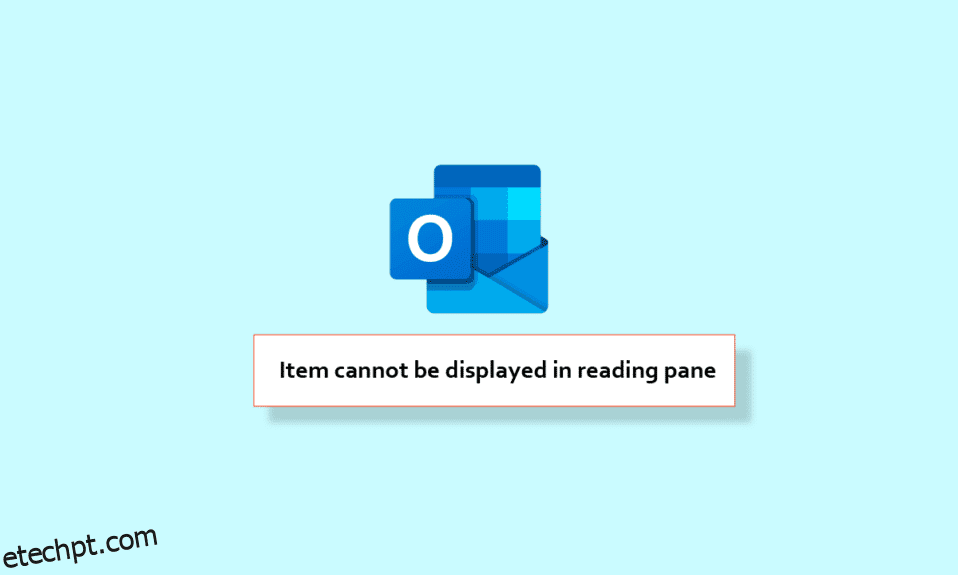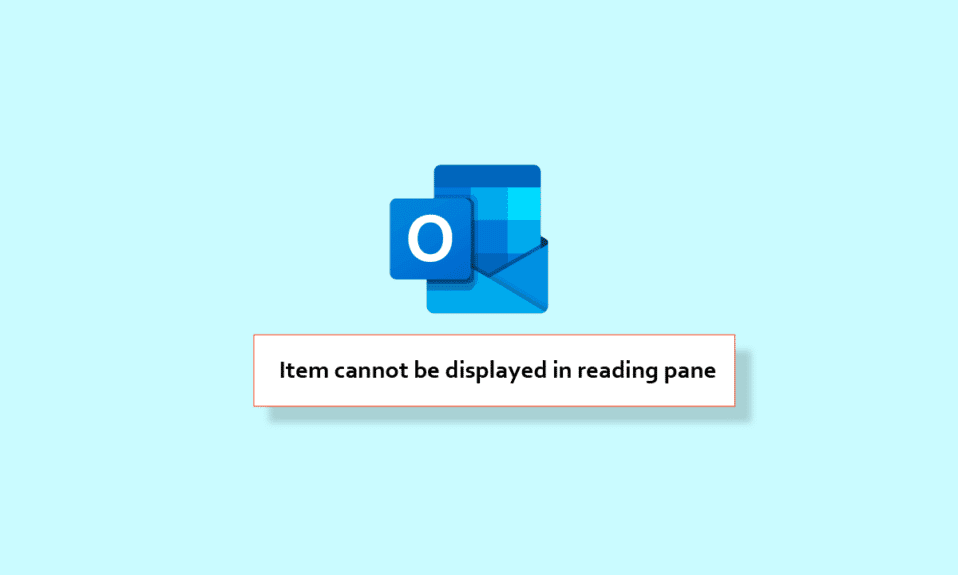
Neste mundo de profissionalismo, você deve ter uma conta no Outlook. O aplicativo Outlook permite que você envie e receba e-mails. Outra característica do aplicativo que o torna adequado para o mundo corporativo é que ele permite que você gerencie seus dados. Portanto, com este aplicativo, você pode gerenciar facilmente sua vida profissional. Mas o problema surge quando você enfrenta o painel de leitura do Outlook que não está funcionando. Não se preocupe, estamos aqui para ajudá-lo, pois este é um pequeno erro que pode ser facilmente corrigido. Portanto, neste artigo, orientaremos você sobre como corrigir esse item que não pode ser exibido no painel de leitura.
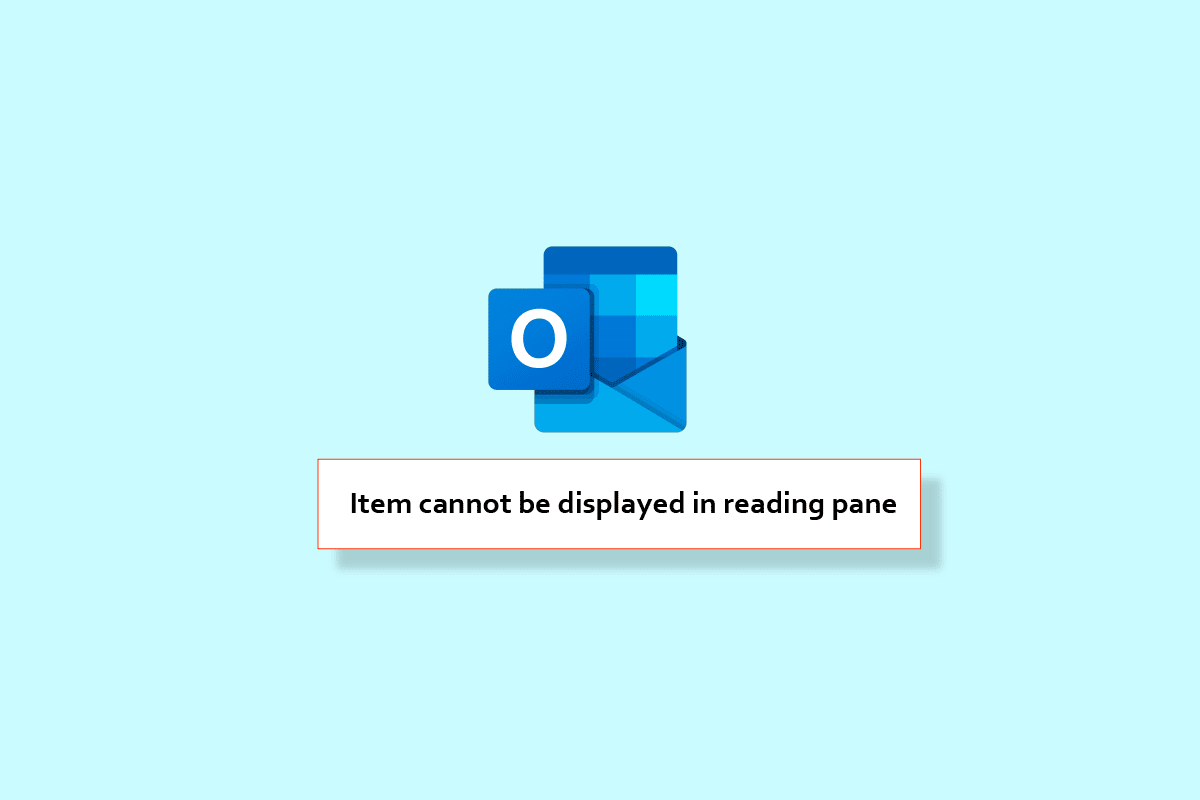
últimas postagens
Como corrigir o erro do Outlook Este item não pode ser exibido no painel de leitura
Neste guia, ajudaremos você a corrigir o problema do painel de leitura do Outlook que não funciona no Android e no PC. Listamos os métodos abaixo. Continue lendo este artigo para saber em detalhes os passos que você precisa seguir.
Opção I: No Android
Neste guia, forneceremos métodos para corrigir o painel de leitura do Outlook que não funciona no Android.
Observação: como os smartphones não têm as mesmas opções de configurações e variam de fabricante para fabricante, verifique se as configurações estão corretas antes de alterá-las. As referidas etapas foram realizadas no telefone Samsung galaxy S21 5G.
Método 1: Atualizar o Outlook
Um método fácil que pode corrigir o painel de leitura não exibido no Outlook é atualizar o aplicativo Outlook. As etapas para realizá-lo estão listadas abaixo.
1. Primeiro, inicie o aplicativo Play Store em seu telefone.
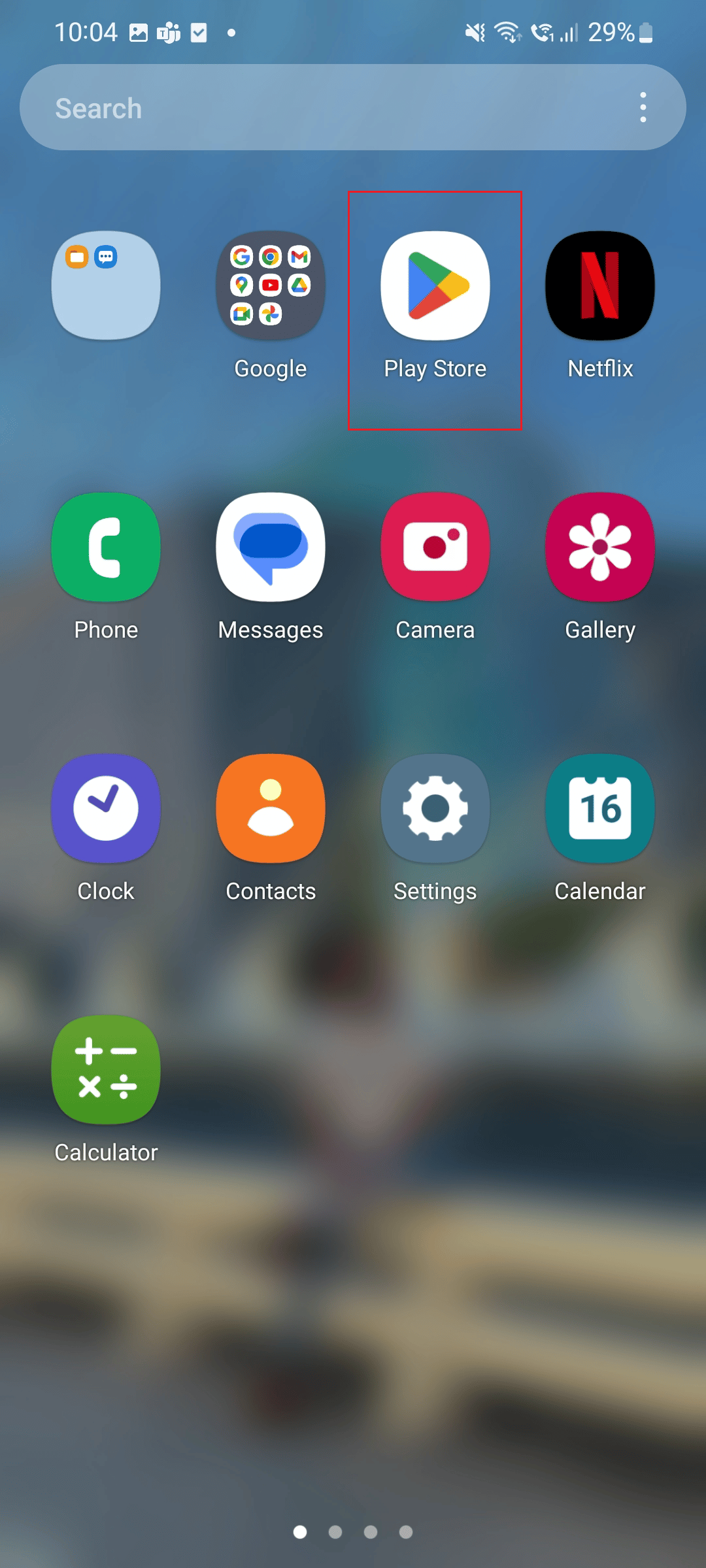
2. Agora, na caixa de pesquisa, digite Outlook.
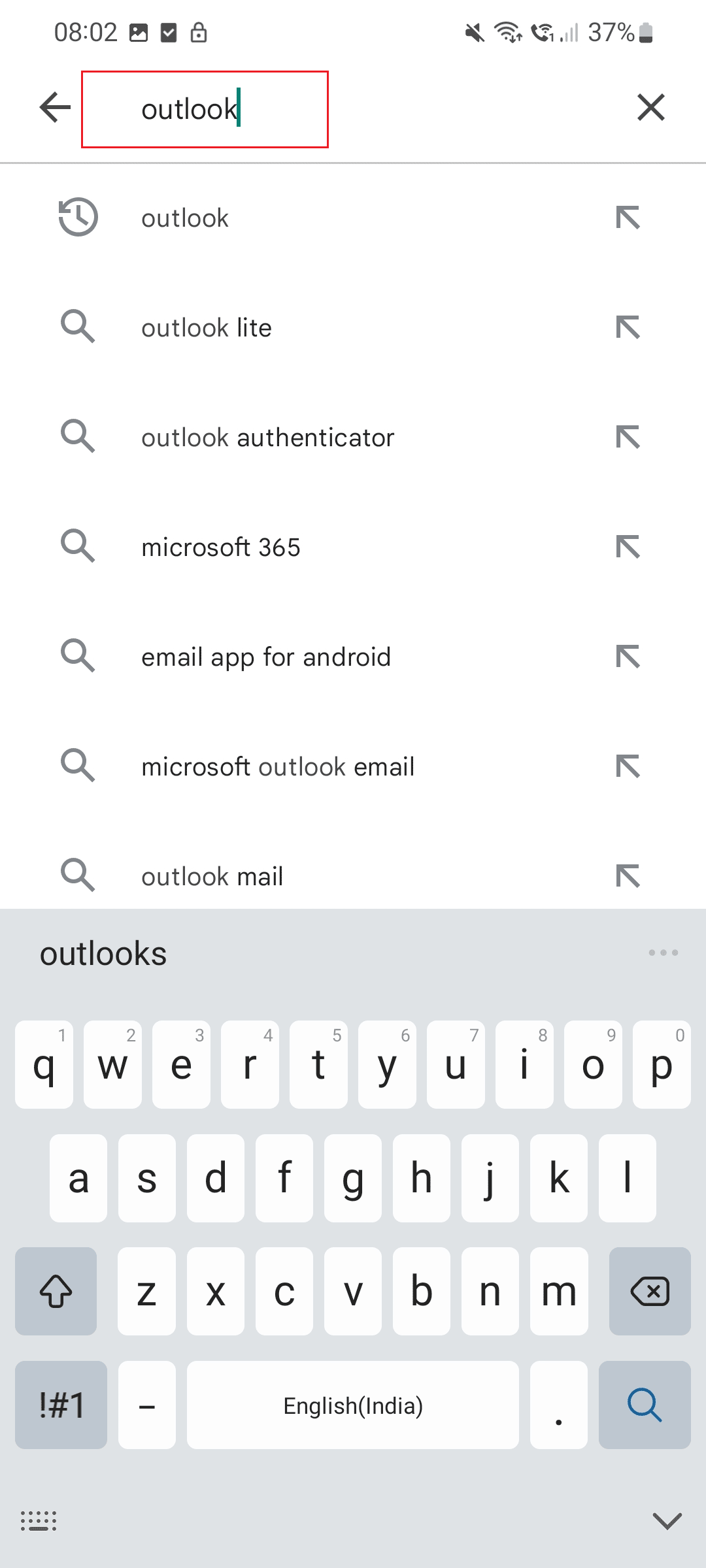
3. Em seguida, toque em Atualizar.
Obs: Na imagem ilustrada abaixo é mostrada a opção abrir pois o app já está atualizado.
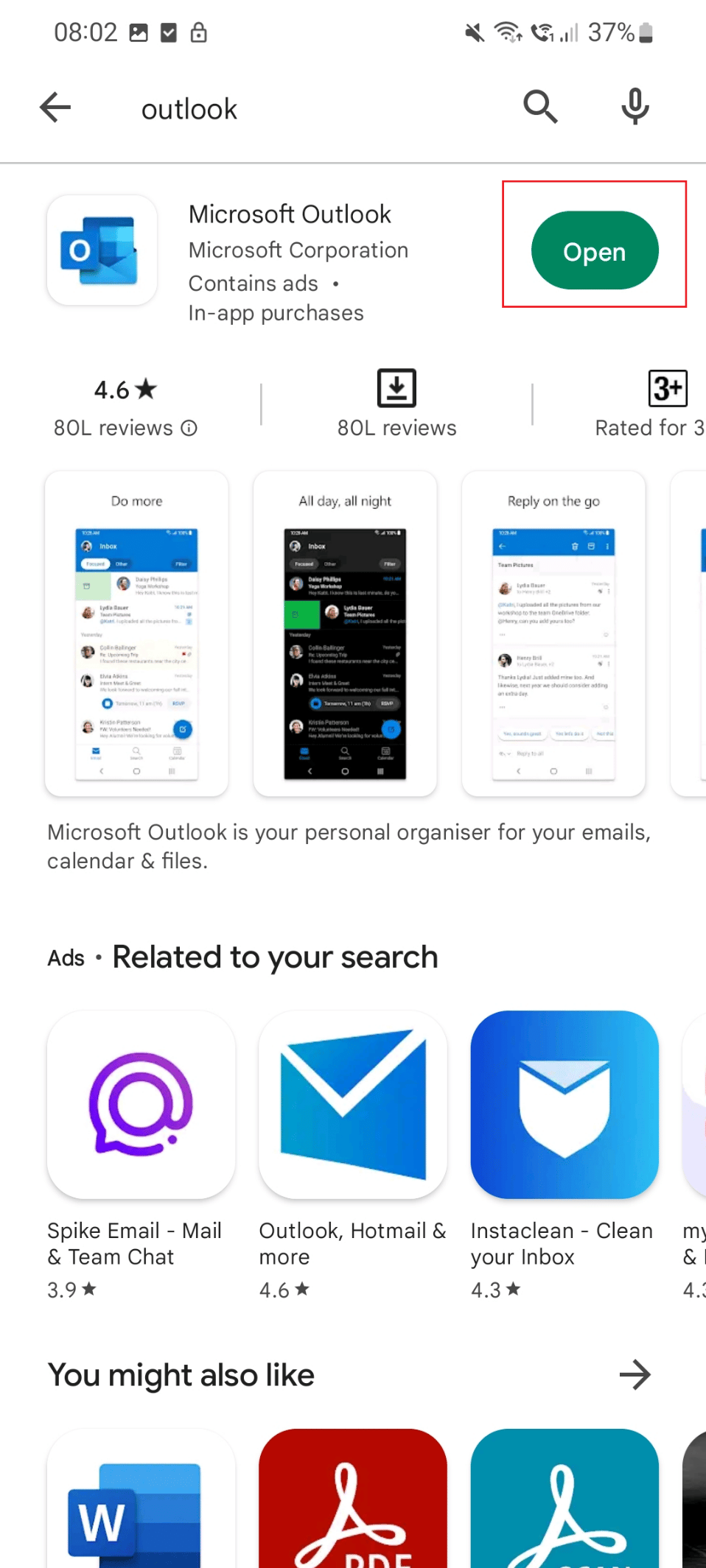
Método 2: Limpar cache do Outlook
Outro método para corrigir o erro do Outlook, este item não pode ser exibido no problema do painel de leitura, é limpar o cache do aplicativo, conforme mostrado abaixo.
1. Primeiro, toque no ícone Configurações em seu telefone.
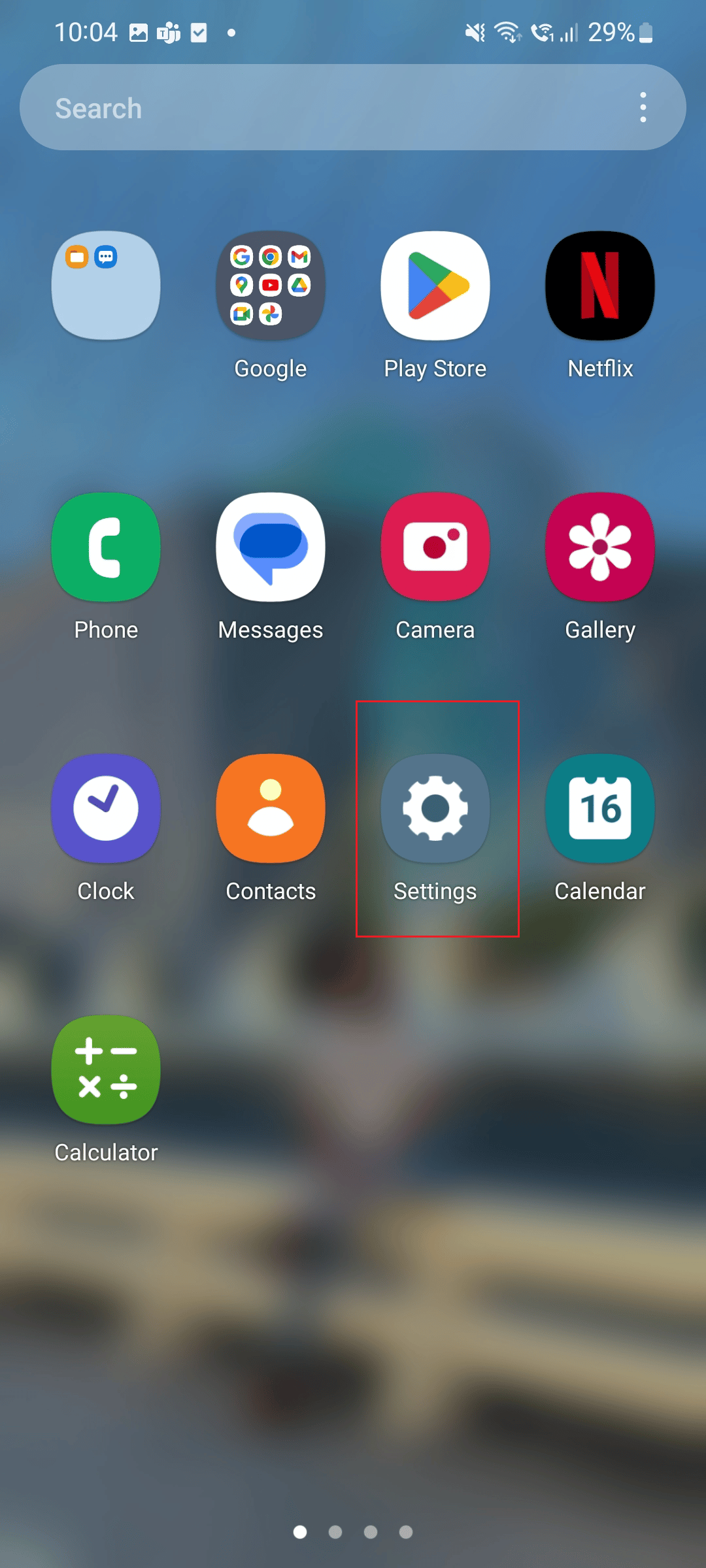
2. Agora, role para baixo e toque na opção Aplicativos.
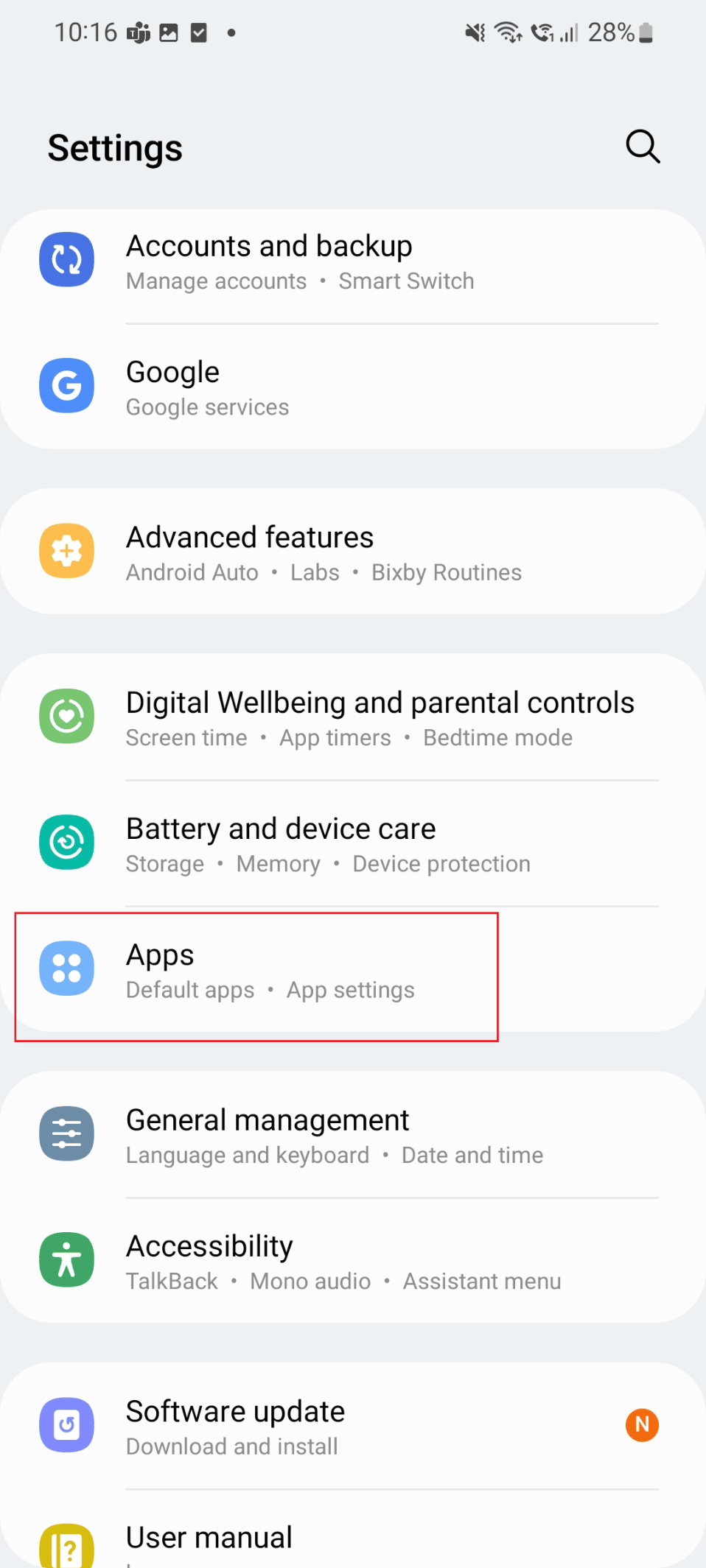
3. Em seguida, toque no aplicativo Outlook.
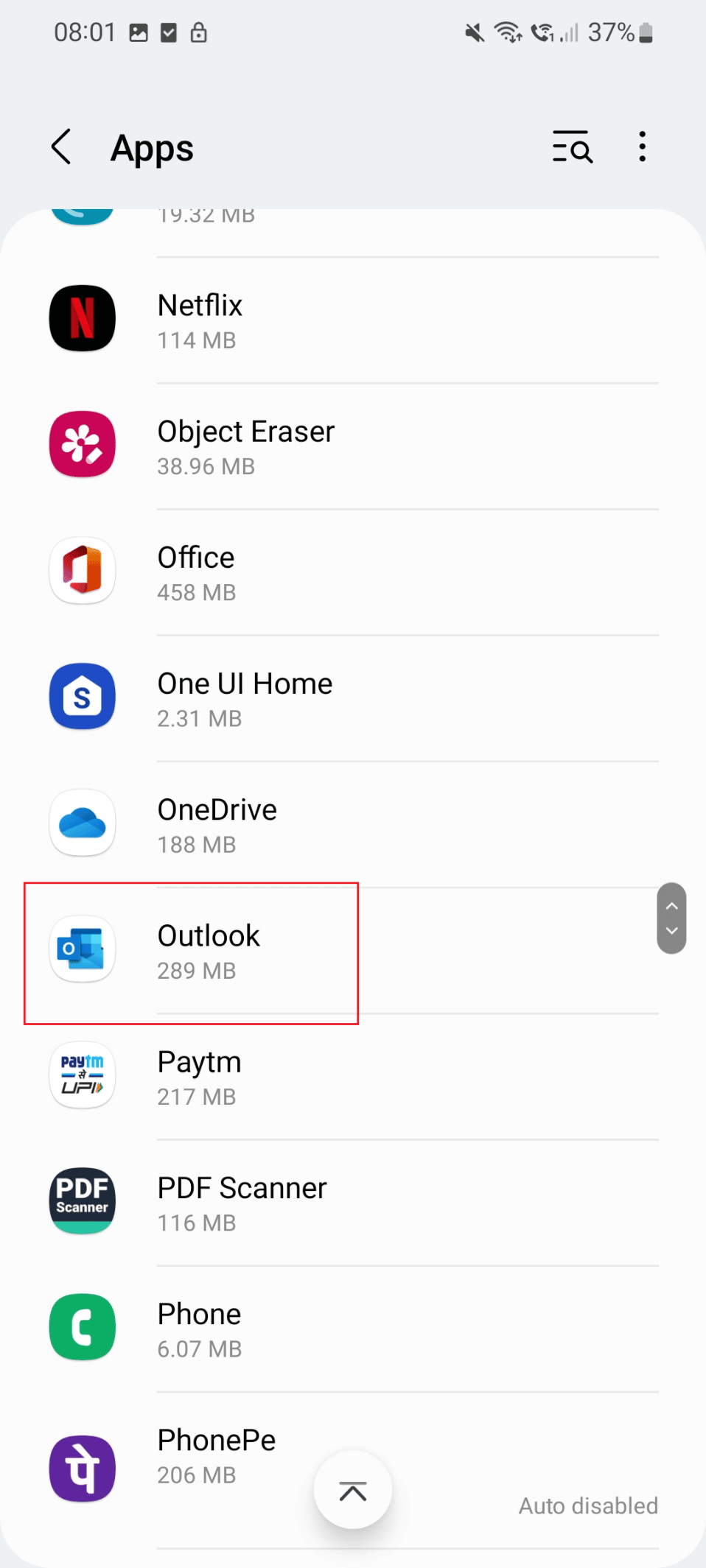
4. Agora, toque na opção Armazenamento.
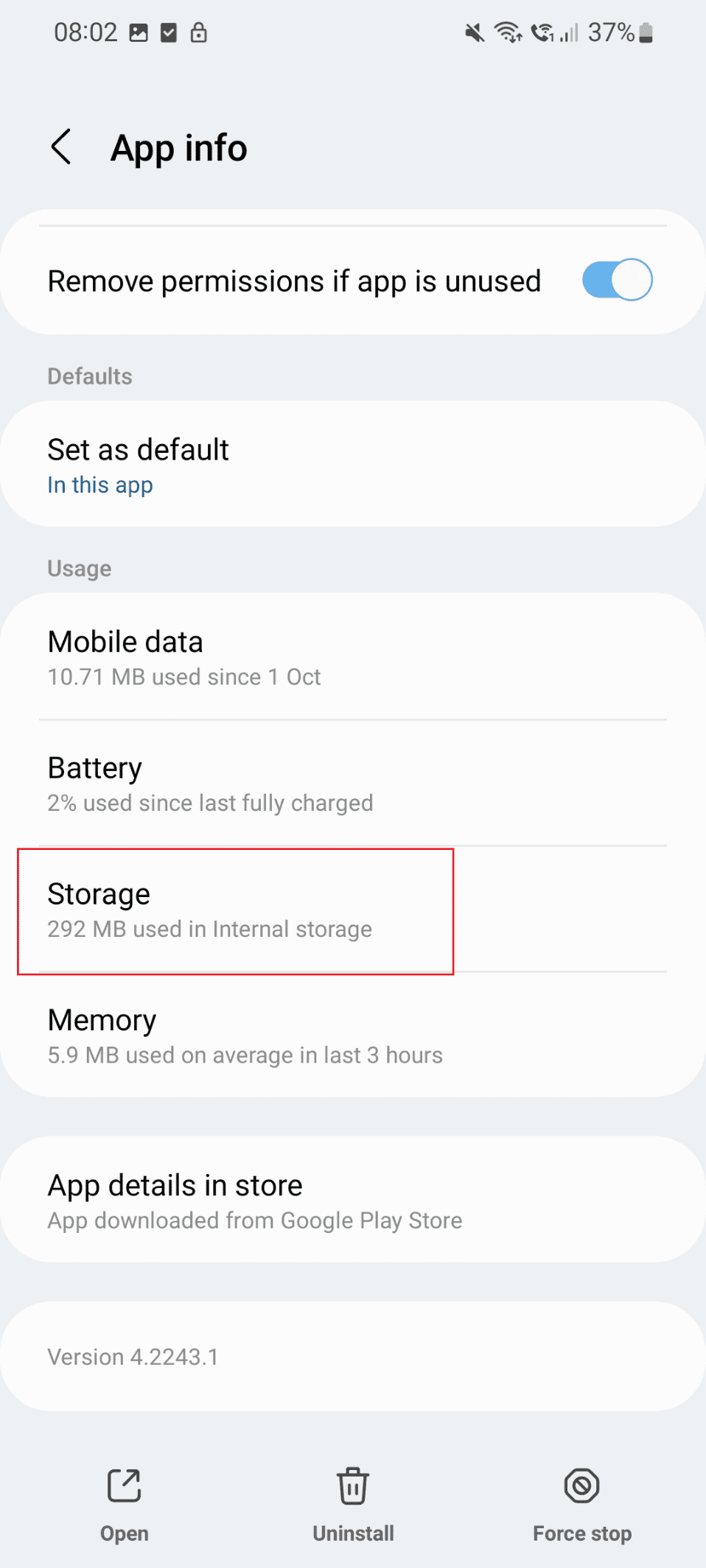
5. Por fim, toque na opção Limpar cache.
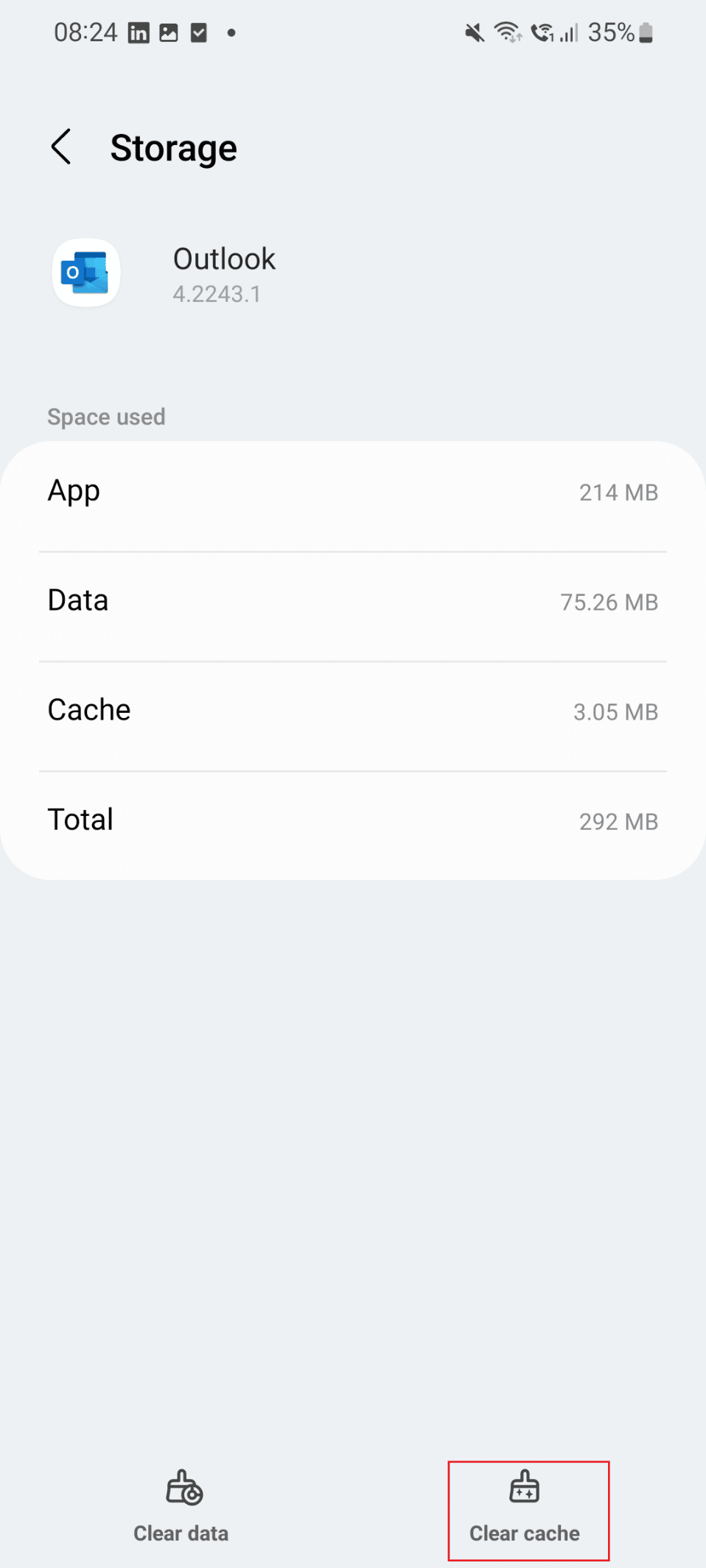
Se o problema do painel de leitura que não aparece no Outlook ainda não foi resolvido, você pode tentar o método listado abaixo.
Método 3: forçar a reinicialização do Outlook
Um dos métodos usados para corrigir o painel de leitura que não aparece no Outlook é forçar a reinicialização do aplicativo Outlook. As etapas para realizá-lo estão listadas abaixo.
1. Primeiro, toque no ícone Configurações em seu telefone.
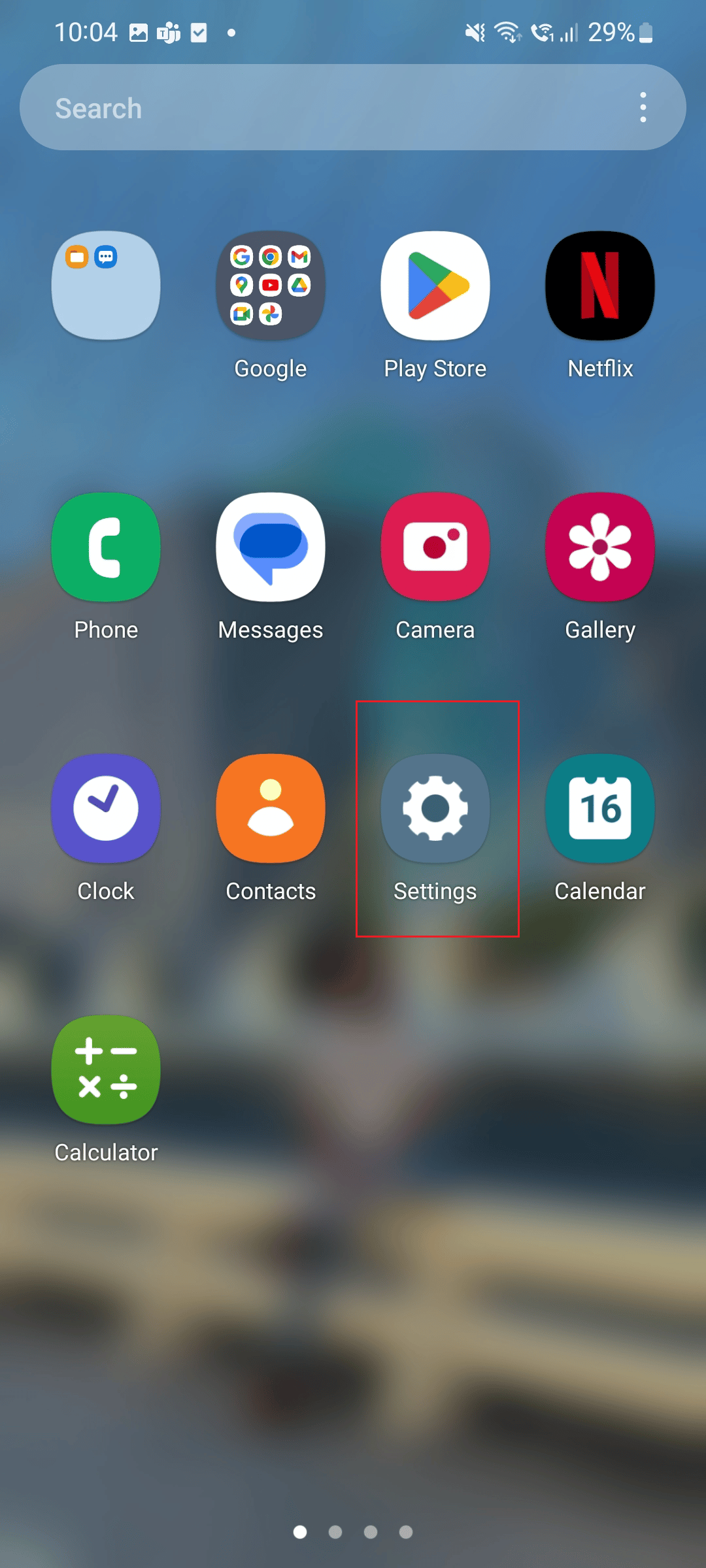
2. Toque no ícone Aplicativos.
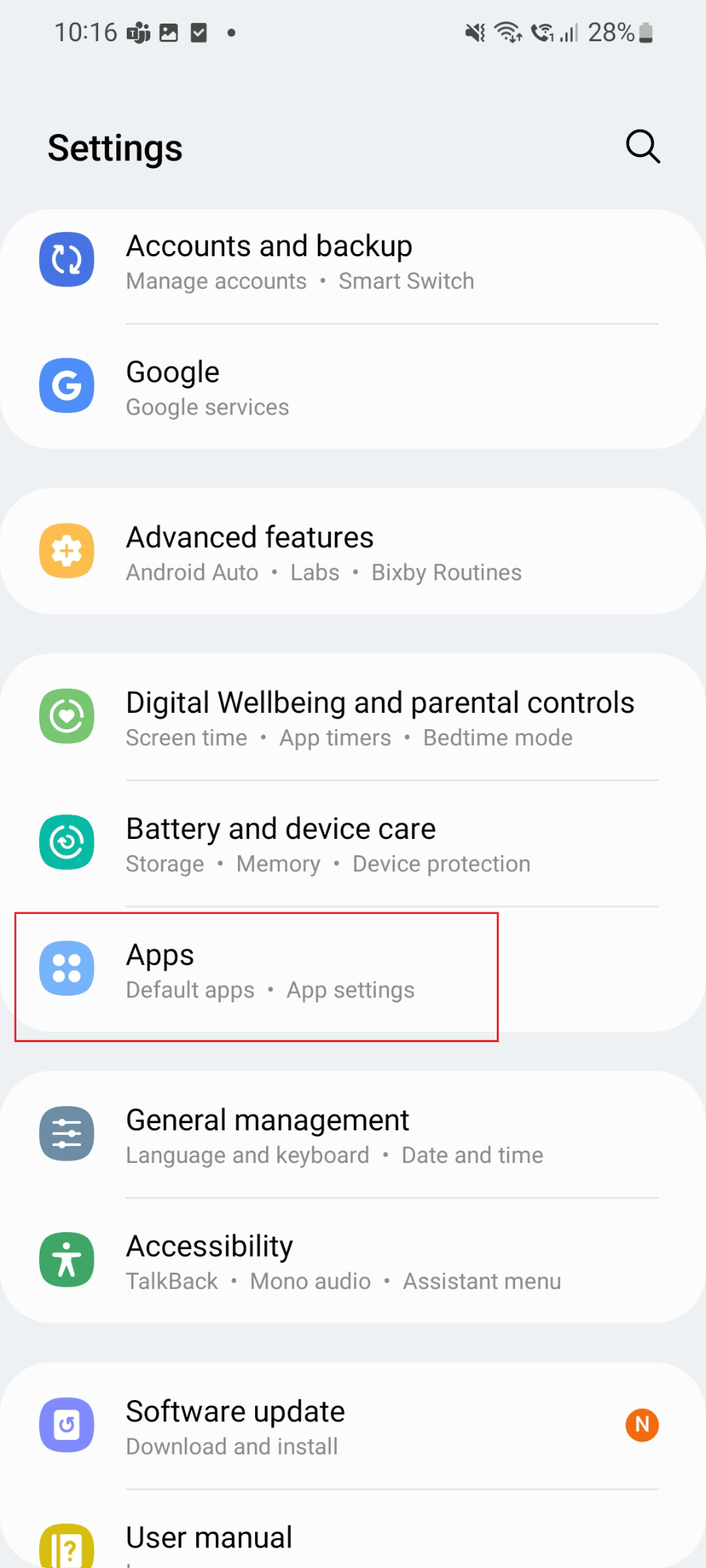
3. Aqui, role para baixo e toque no aplicativo Outlook.
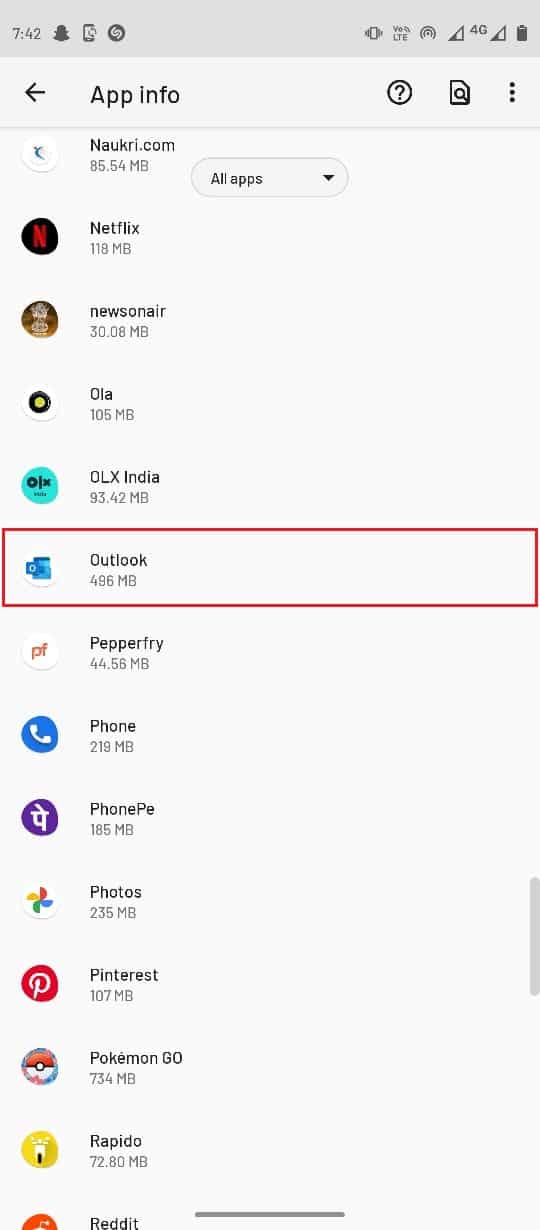
4. Agora, toque em Forçar parada.
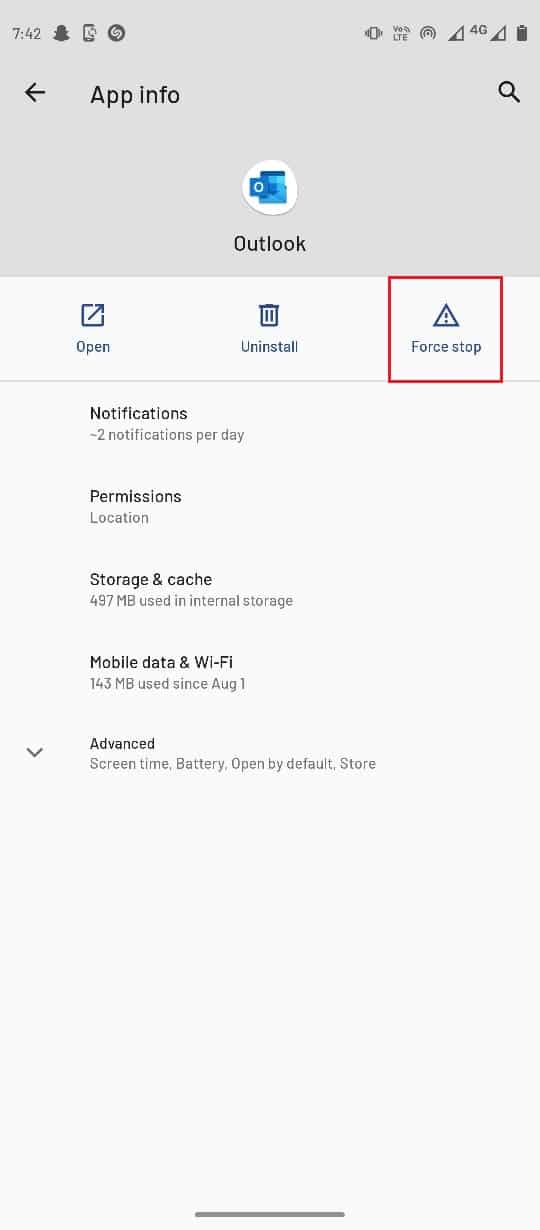
Método 4: redefinir o aplicativo Outlook
Se você estiver enfrentando o problema de o painel de leitura não aparecer no Outlook, tente este método. As etapas estão listadas abaixo.
1. Primeiro, toque no aplicativo Outlook.
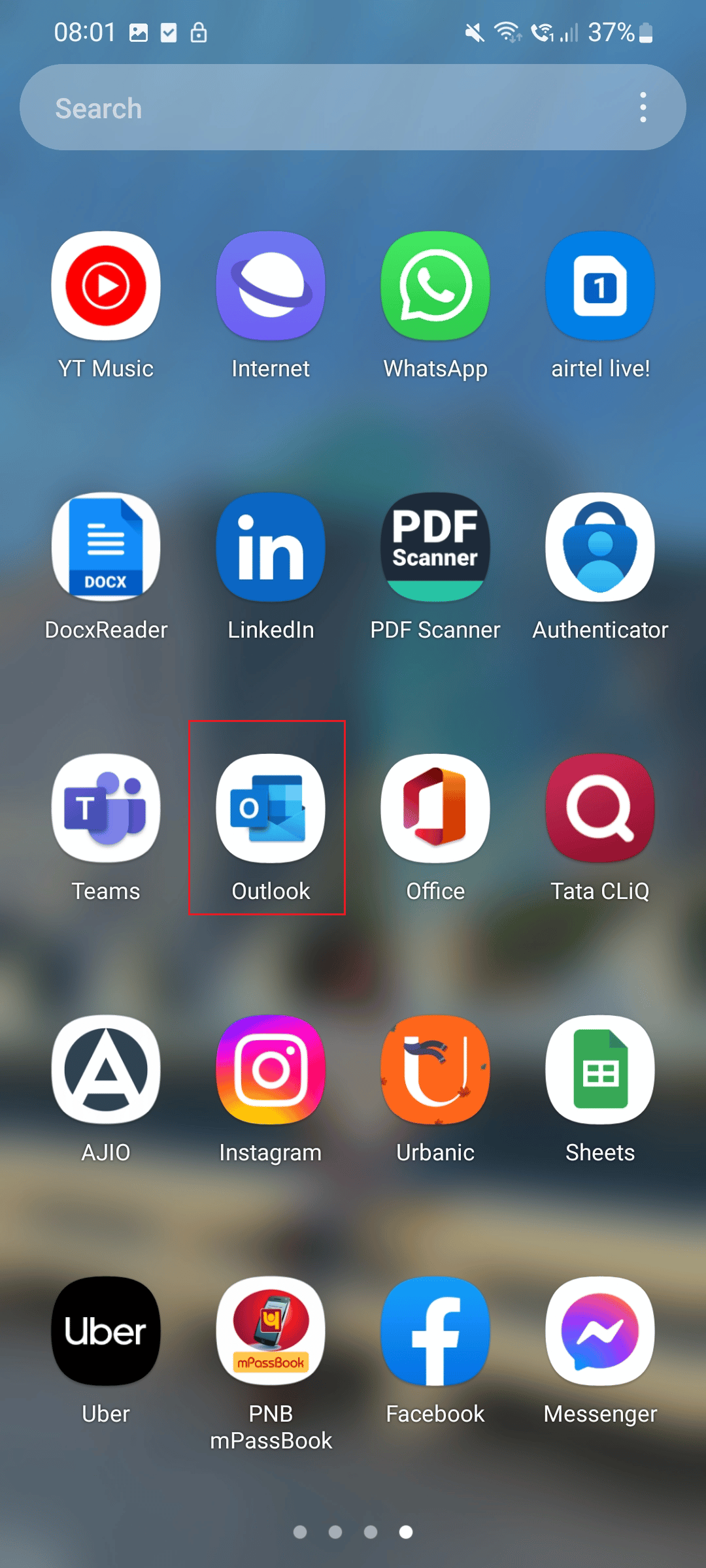
2. Agora, toque no ícone Perfil.
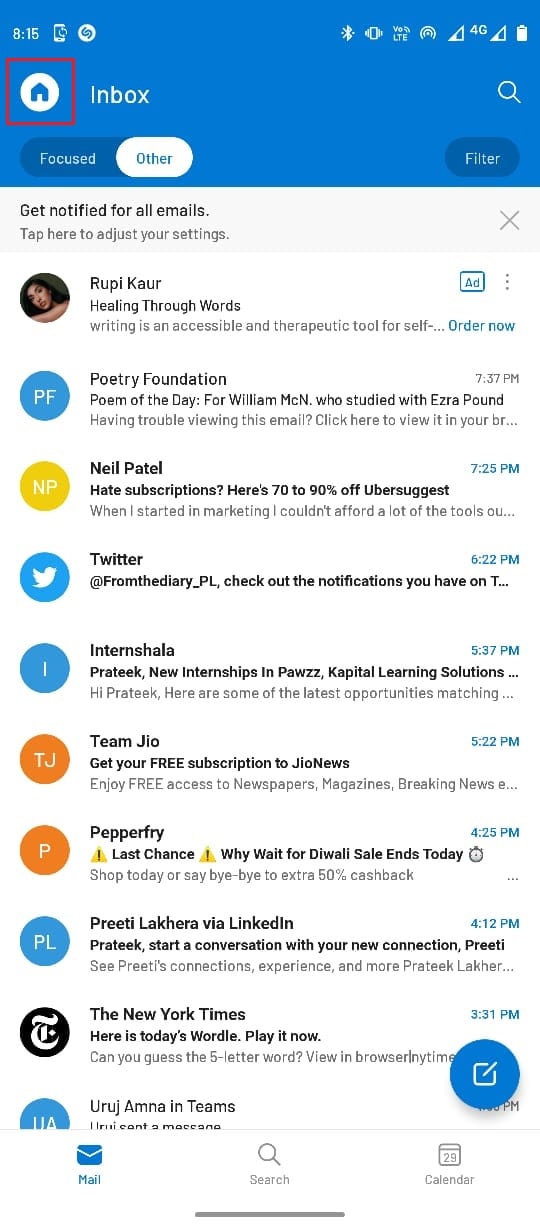
3. Toque no ícone de engrenagem localizado na parte inferior.
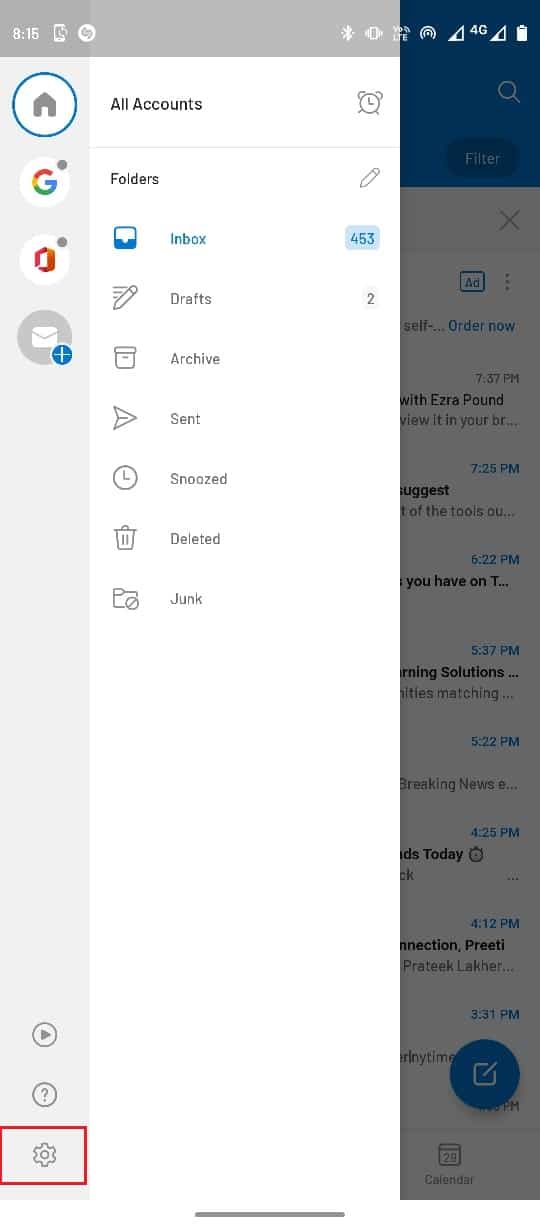
4. Aqui, toque na conta de e-mail que deseja redefinir.
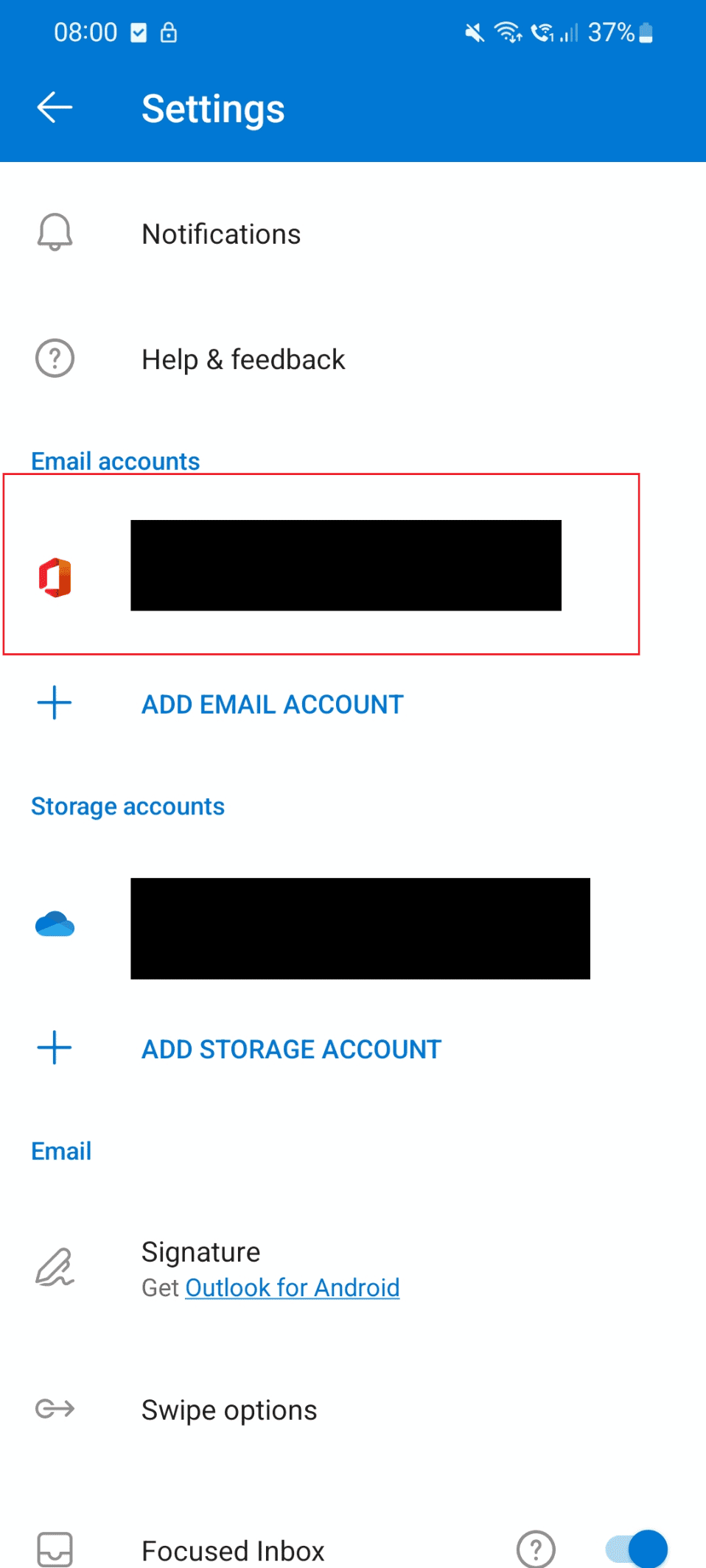
5. Agora, localize e selecione a opção Redefinir conta.
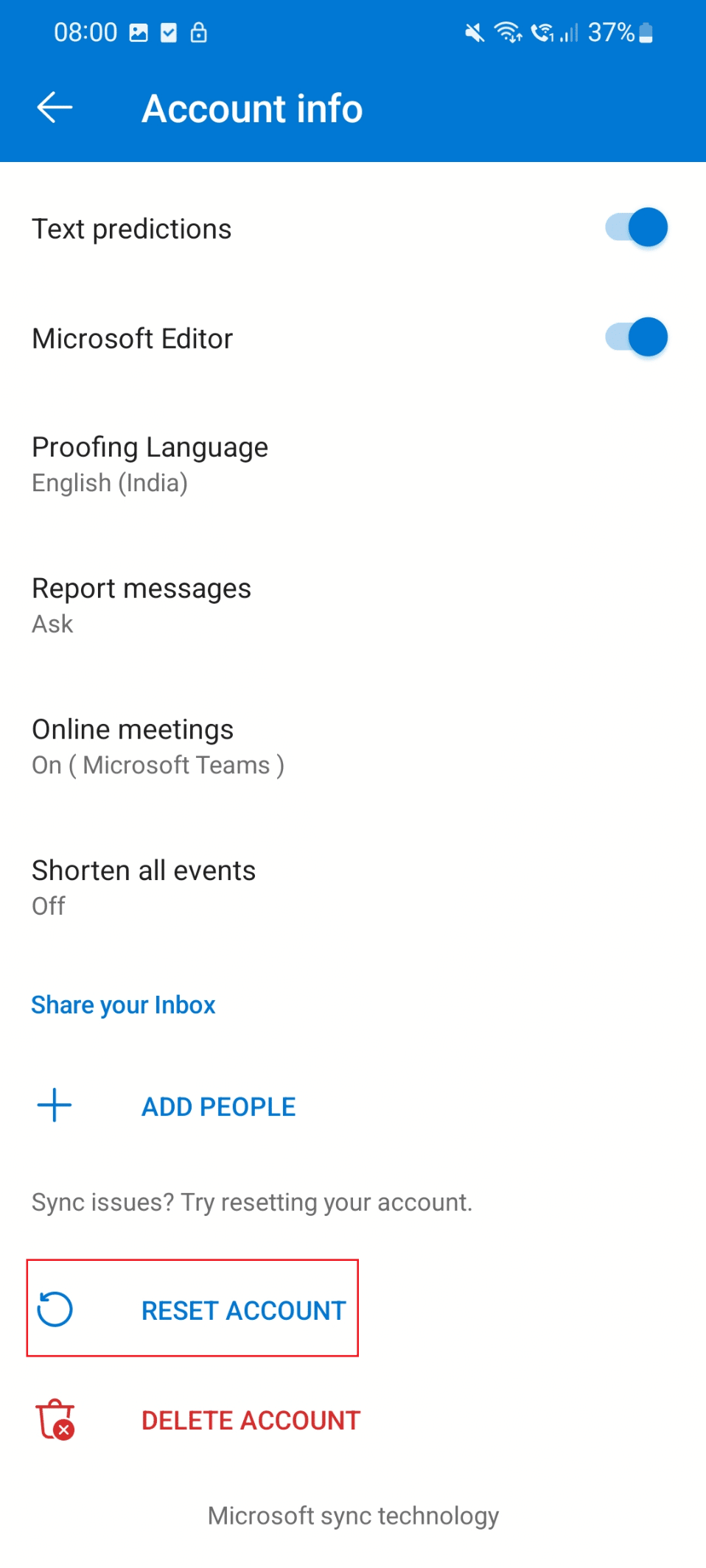
Método 5: Faça login novamente no Outlook
Você pode entrar novamente no aplicativo Outlook para resolver o problema.
1. Toque no aplicativo Outlook.
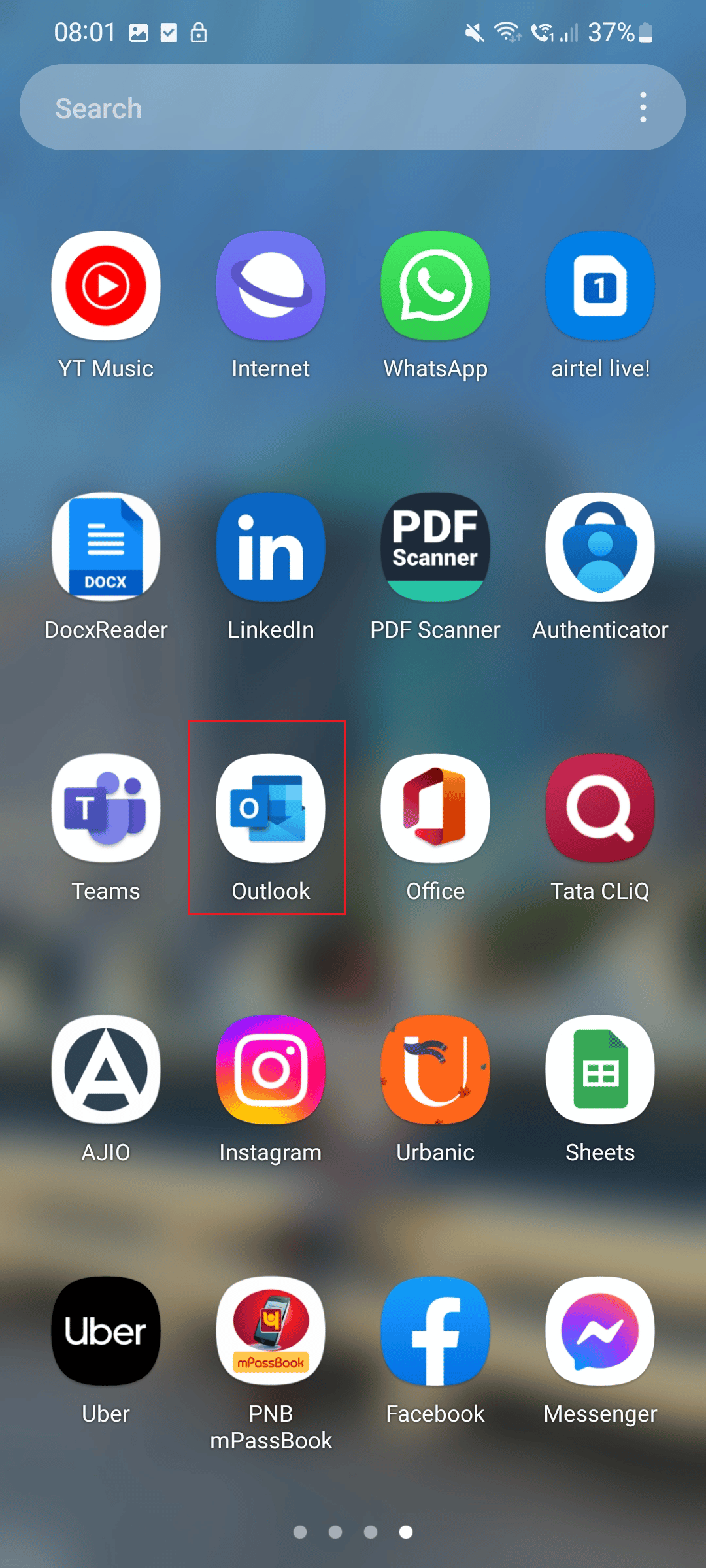
2. Agora, selecione o ícone Perfil localizado no canto superior direito da tela.
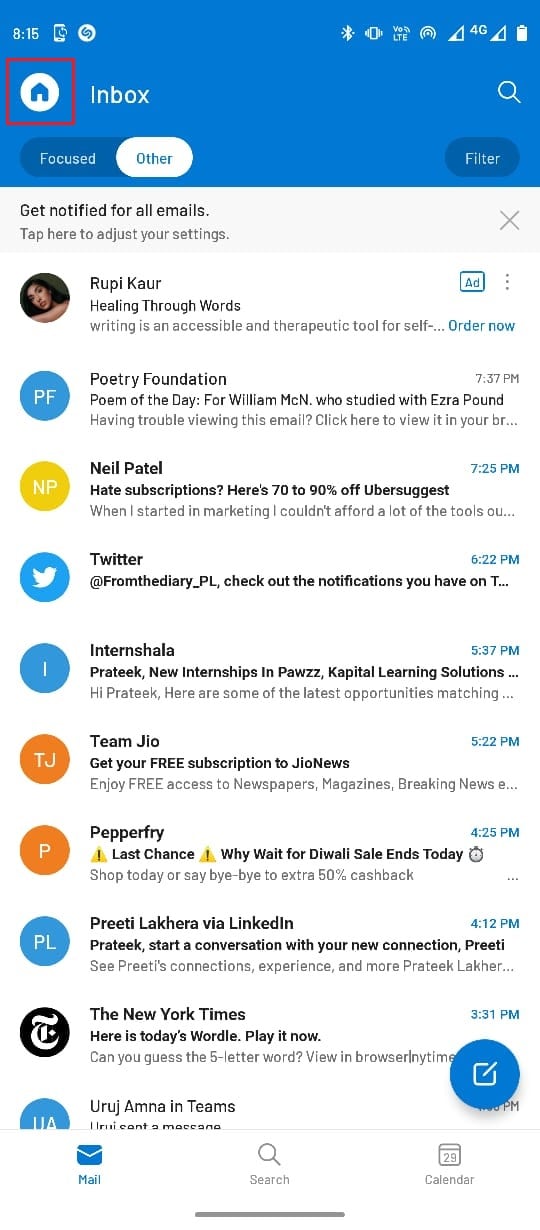
3. Toque no ícone de engrenagem localizado no canto inferior esquerdo da tela.
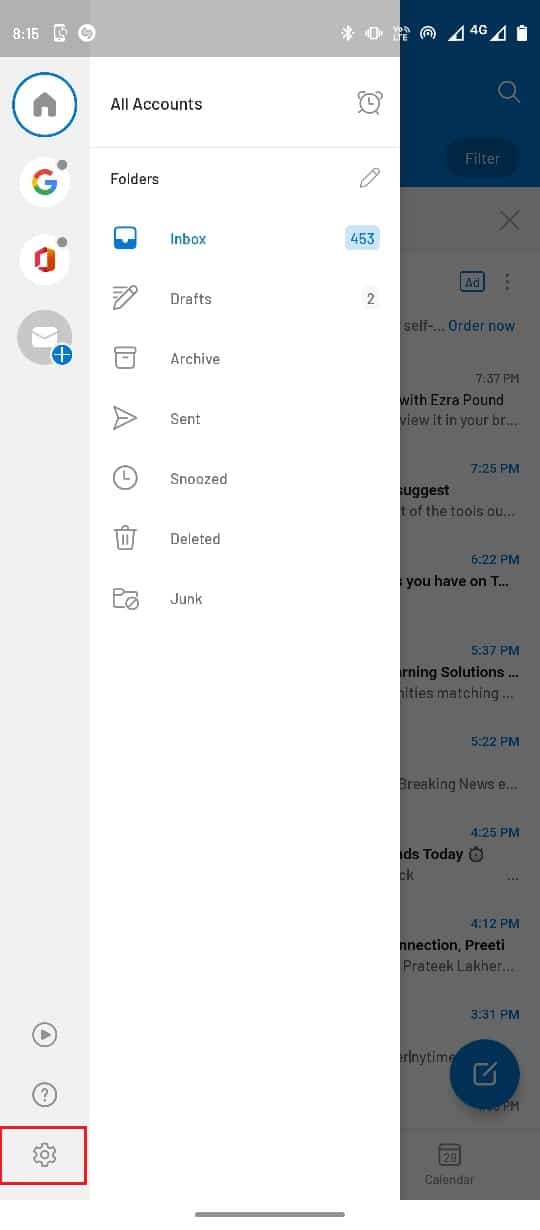
4. Agora, selecione sua conta de e-mail.
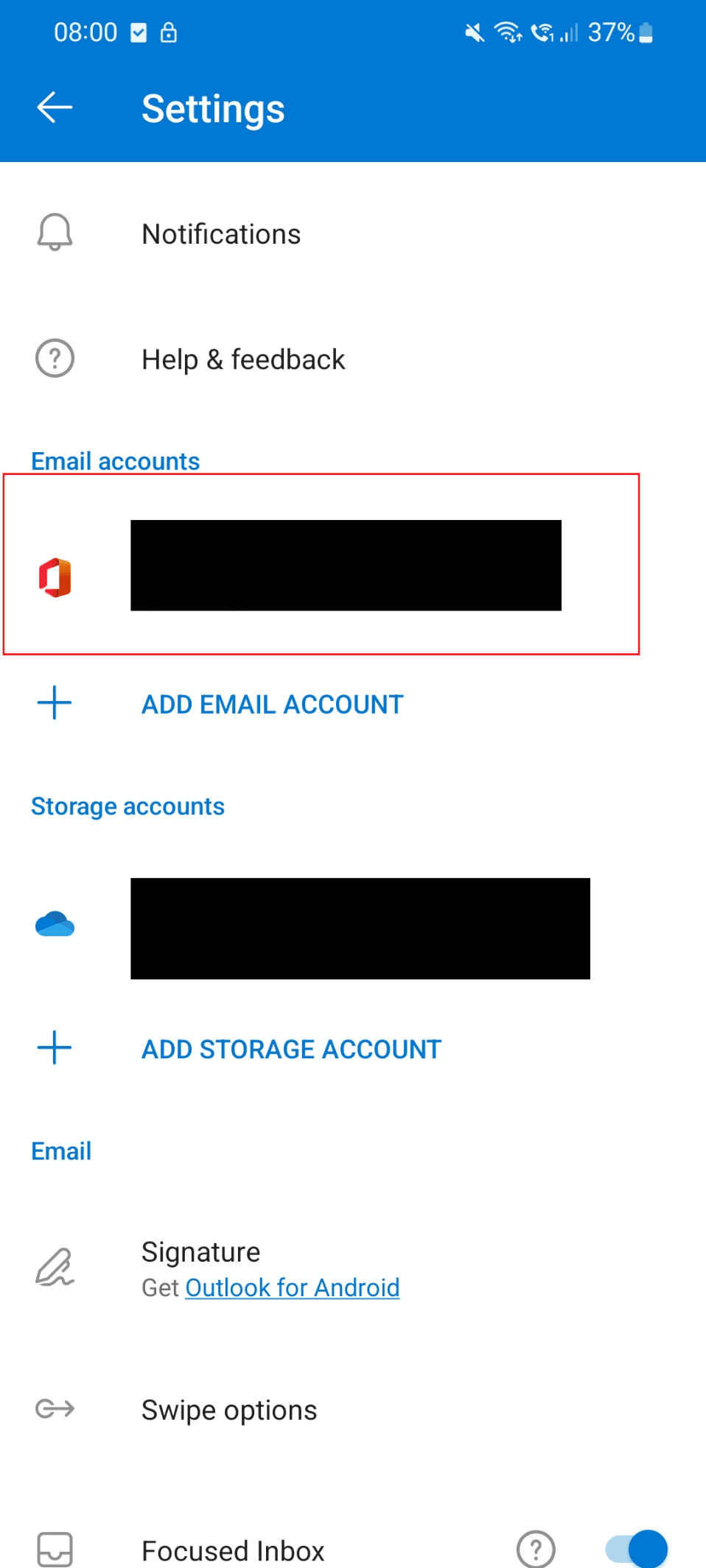
5. Em seguida, toque na opção Excluir conta.
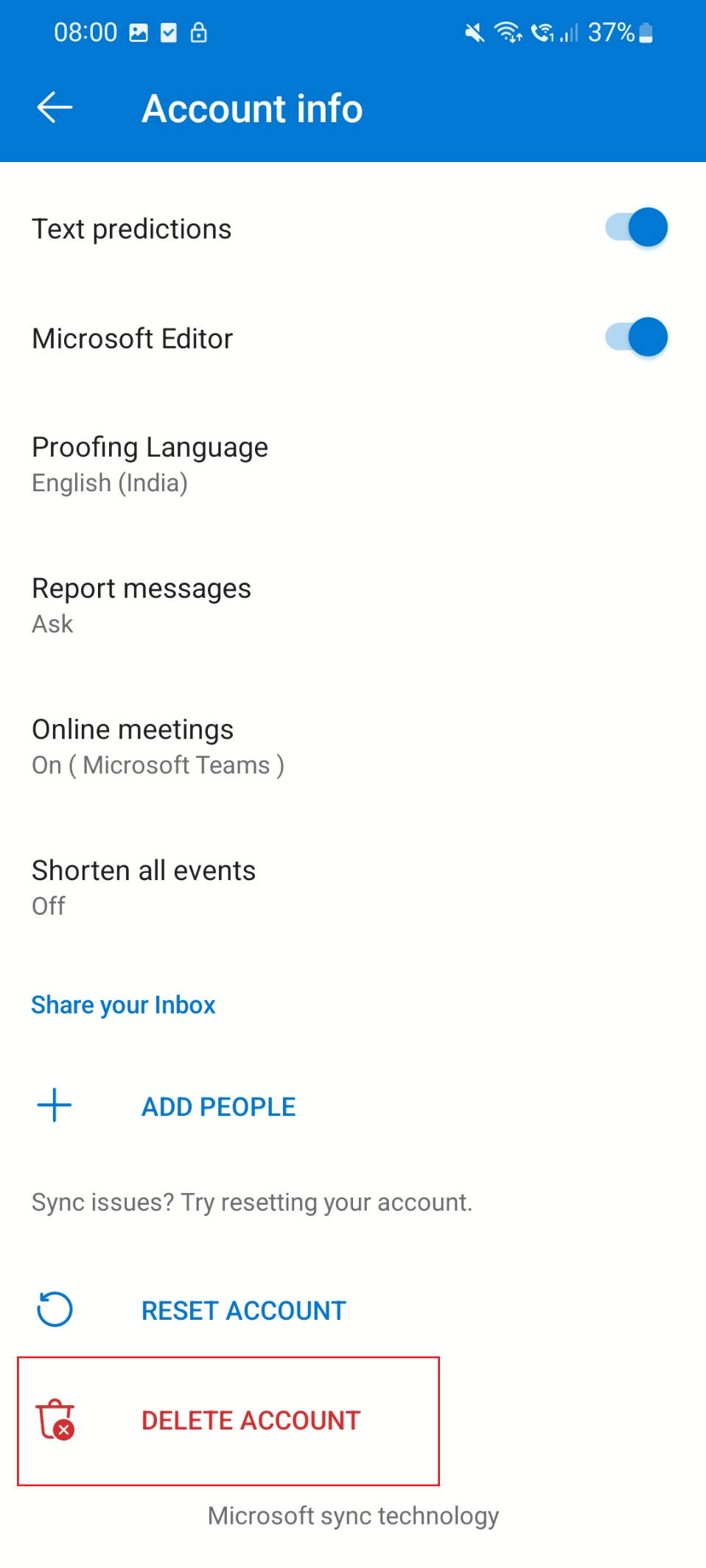
6. Depois disso, entre com suas credenciais.
Método 6: reinstalar o aplicativo Outlook
Uma maneira fácil de corrigir o painel de leitura do Outlook que não está funcionando é reinstalar o aplicativo. Siga estas etapas para reinstalar o aplicativo e resolver este item não pode ser exibido no erro do Outlook do painel de leitura.
1. Toque no ícone Configurações em seu telefone.
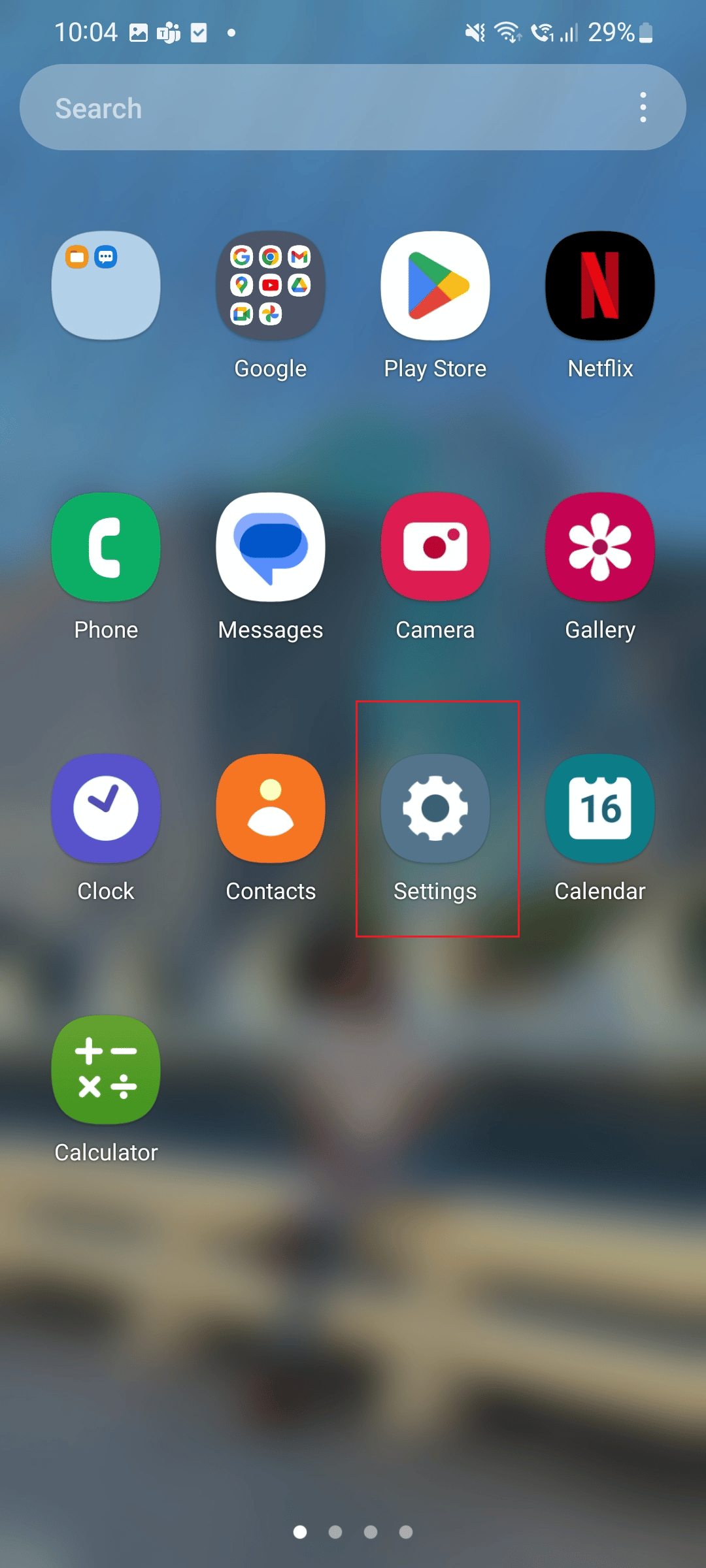
2. Agora, toque na opção Aplicativos.
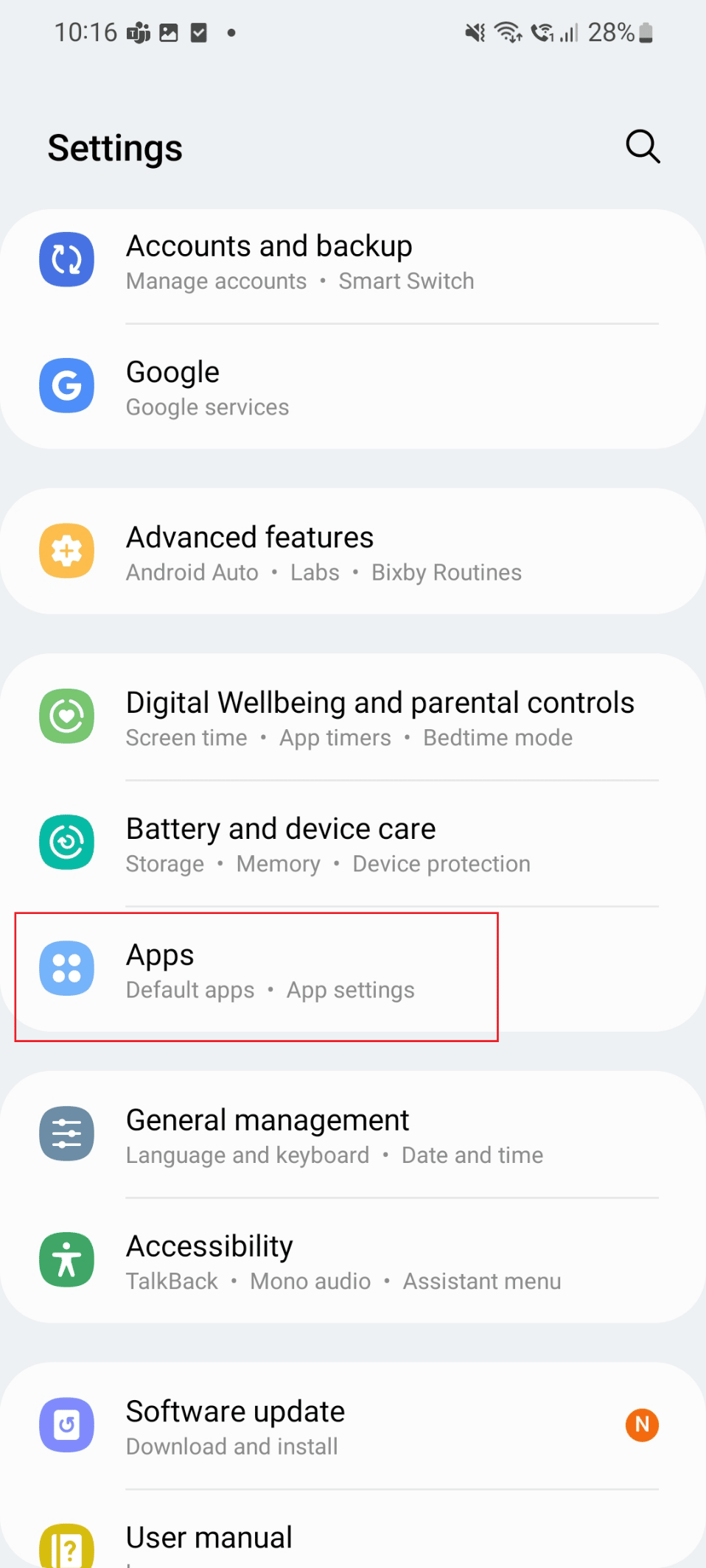
3. Role para baixo e toque no aplicativo Outlook.
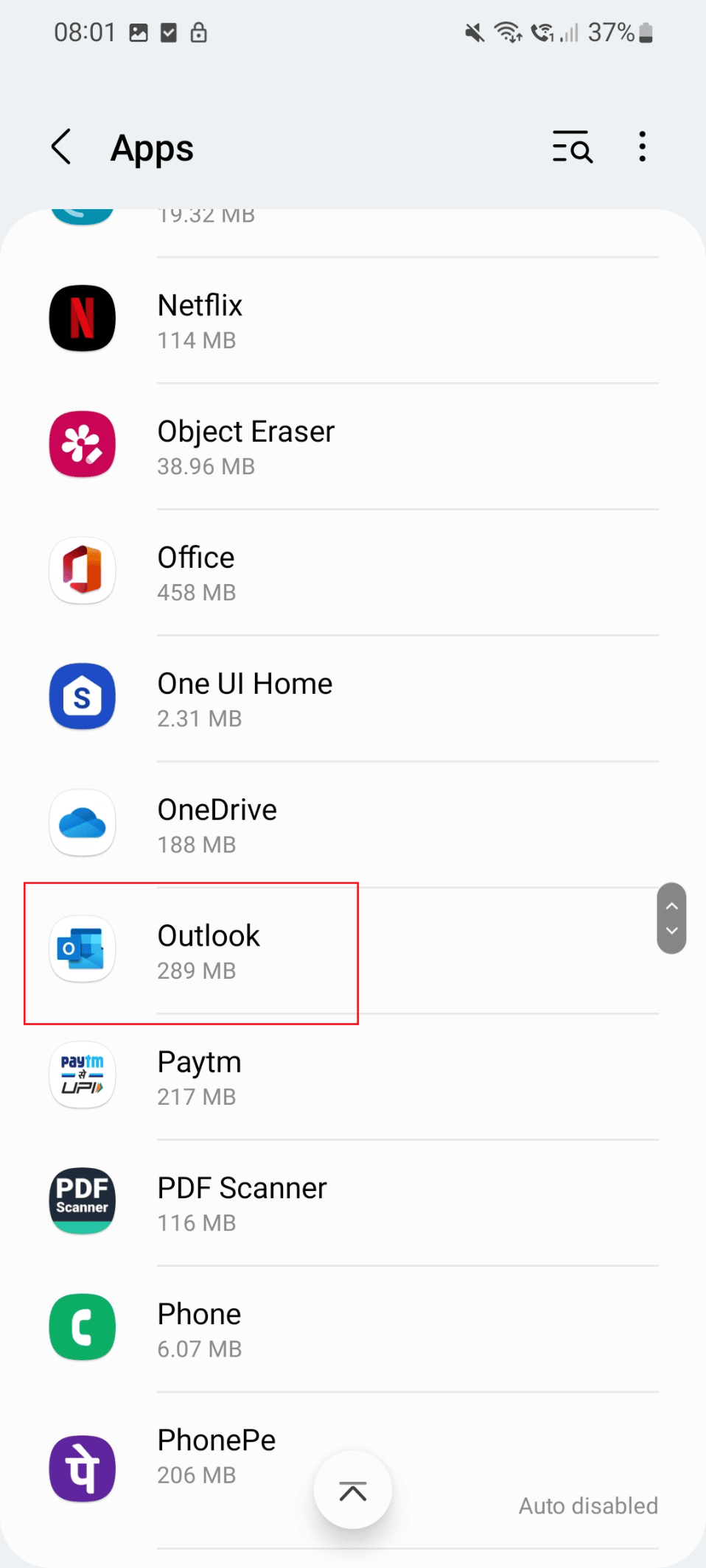
4. Agora, toque no ícone Desinstalar.
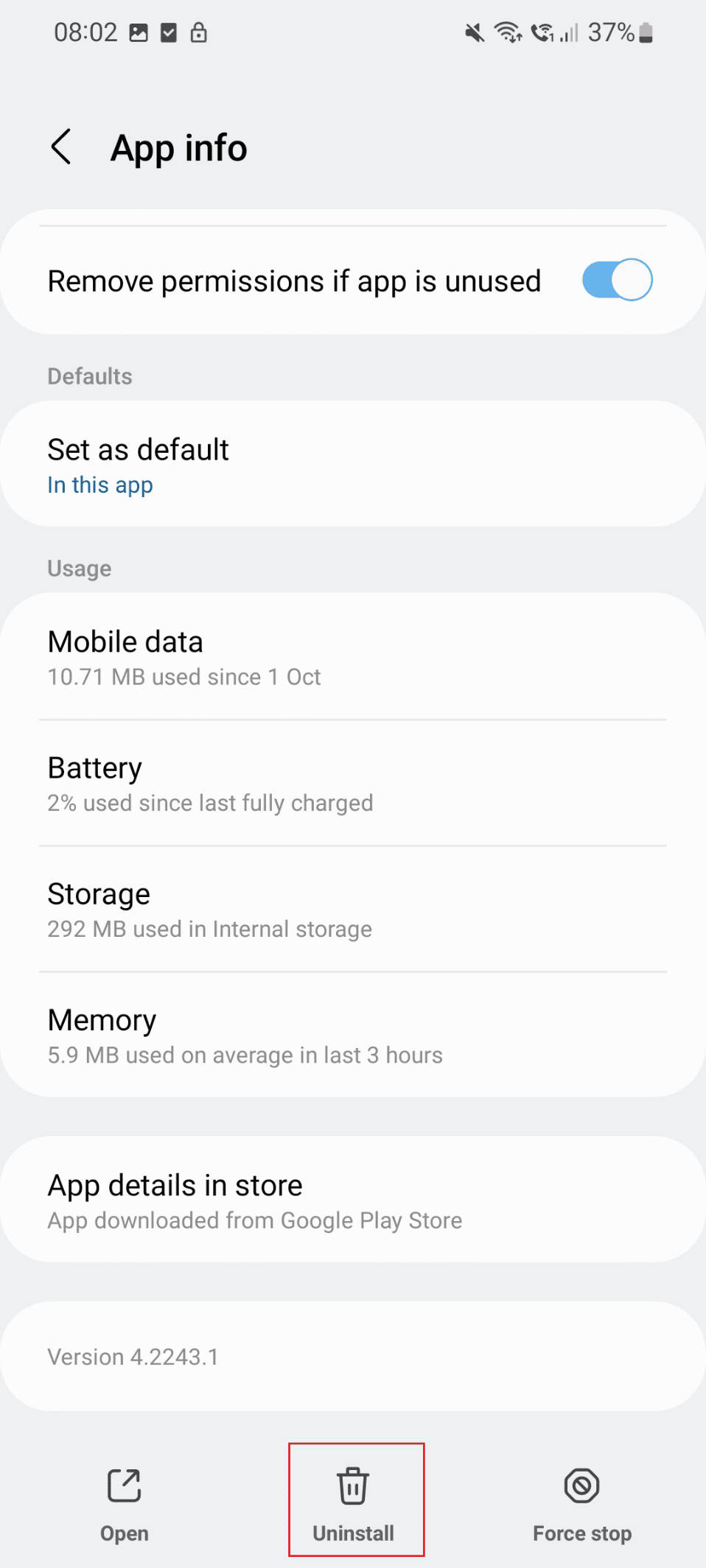
5. Agora, vá para a Google Play Store e pesquise no Outlook.
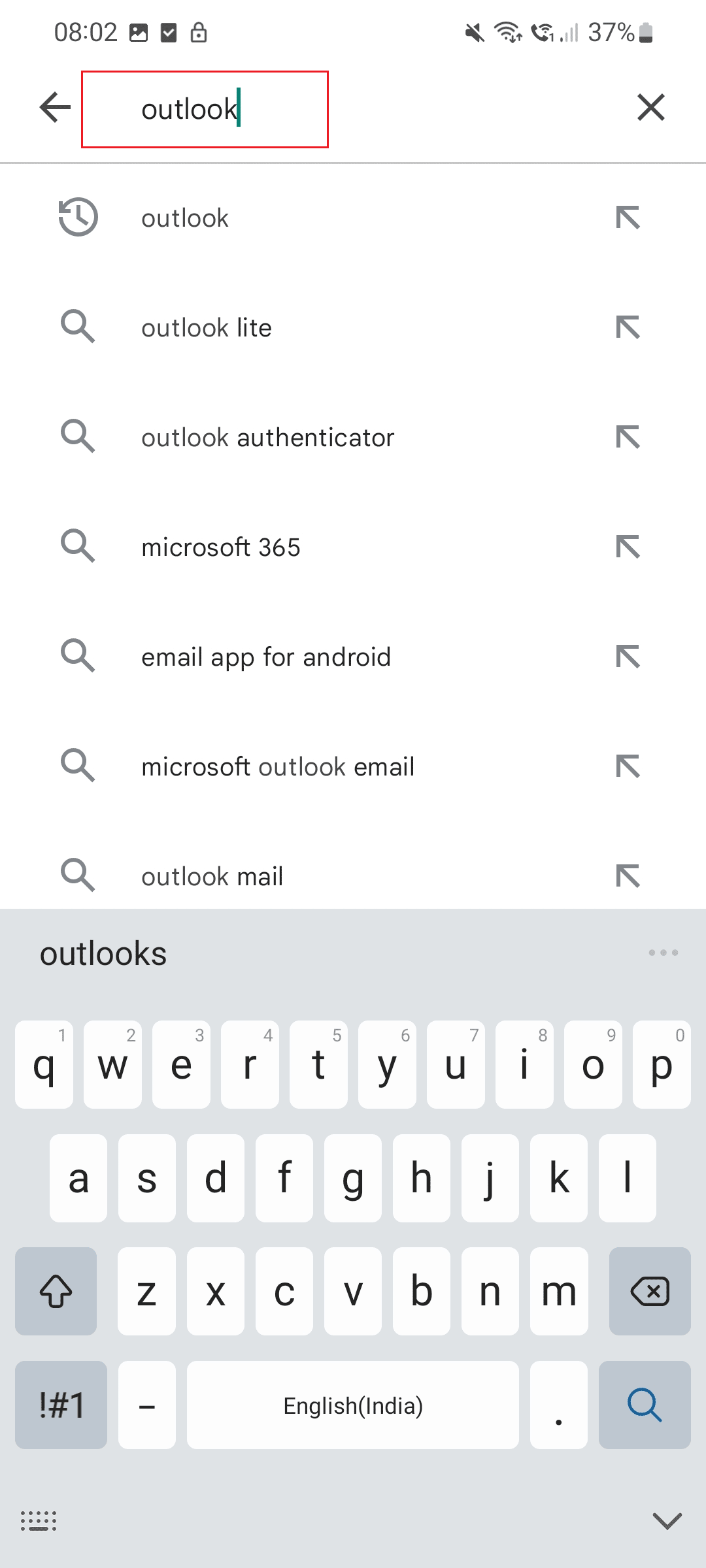
6. Toque na opção Instalar.
Opção II: No Windows PC
Neste guia, listamos métodos que ajudarão você a corrigir esse item que não pode ser exibido no painel de leitura no PC.
Método 1: Reiniciar o PC
A maneira mais simples de corrigir esse item não pode ser exibido no painel de leitura é reiniciar o PC. As etapas para reiniciar o PC estão listadas abaixo.
1. Toque no ícone do Windows localizado na parte inferior da tela.
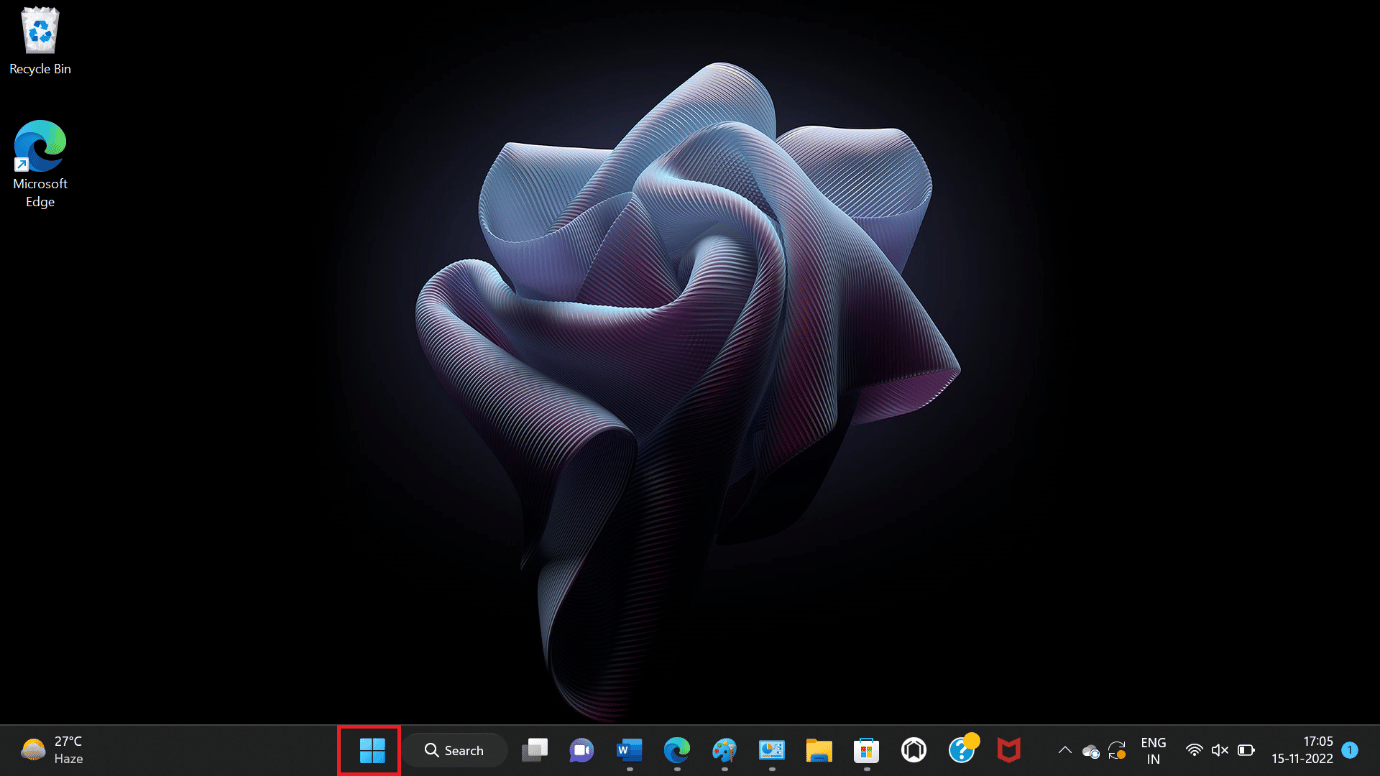
2. Agora, clique na opção Power.
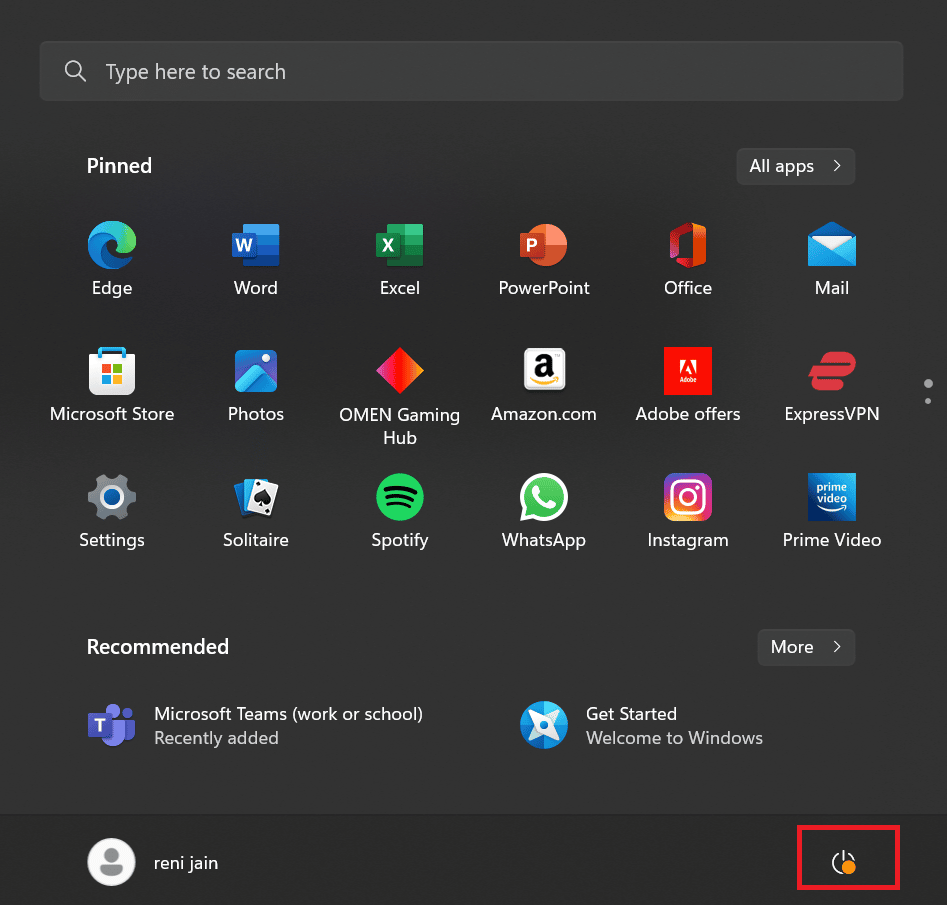
3. Em seguida, selecione a opção Reiniciar.
Observação: o Windows neste PC não está atualizado e, por causa dessa atualização, a opção de reinicialização é mostrada na imagem.
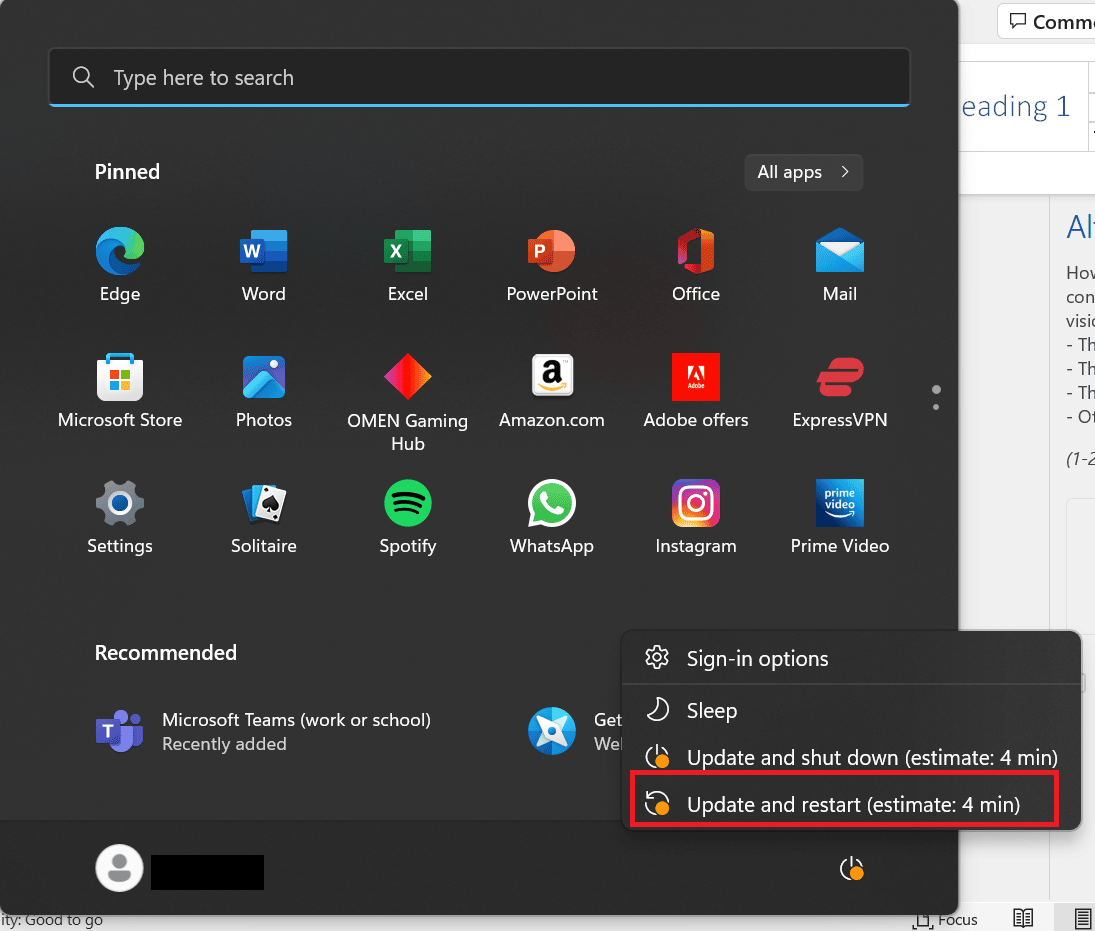
Método 2: atualizar o aplicativo Outlook
Outra maneira fácil de corrigir esse item não pode ser exibido no painel de leitura é atualizar o aplicativo. As etapas estão listadas abaixo para atualizar o Outlook.
1. Pressione a tecla Windows, digite Outlook e clique em Abrir.
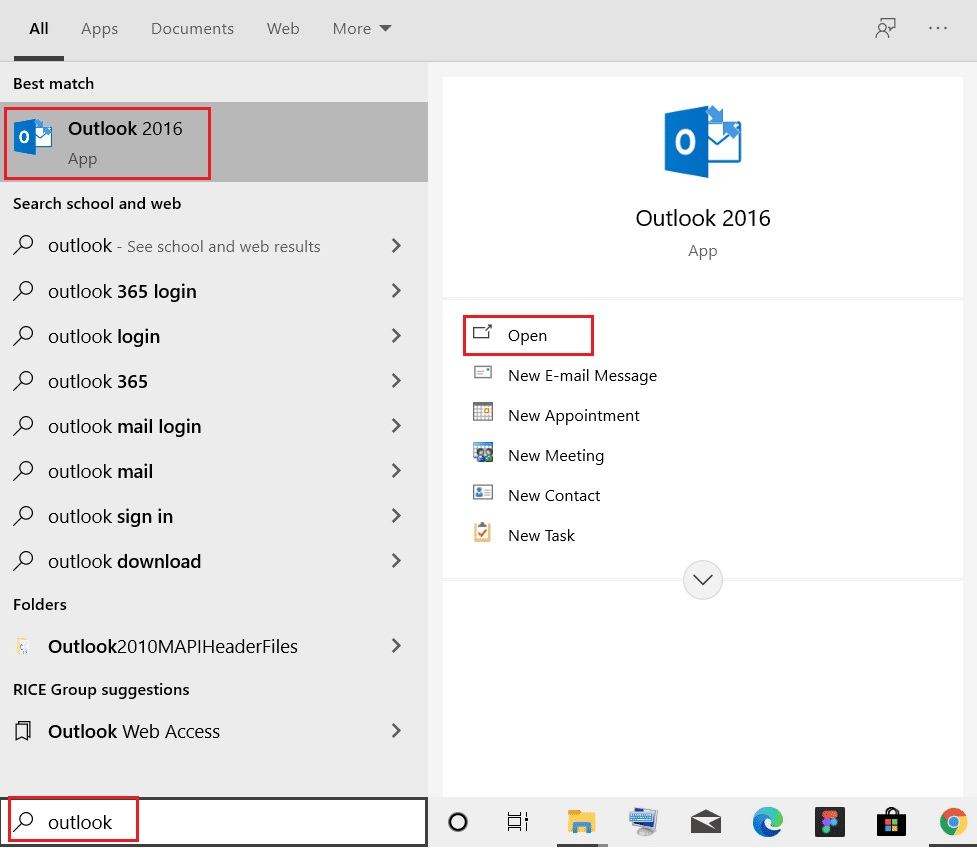
2. Após isso, clique na opção Arquivo.
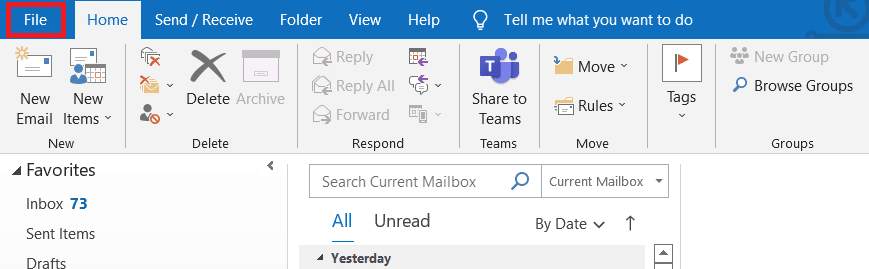
3. Agora, localize as opções de conta do Office.
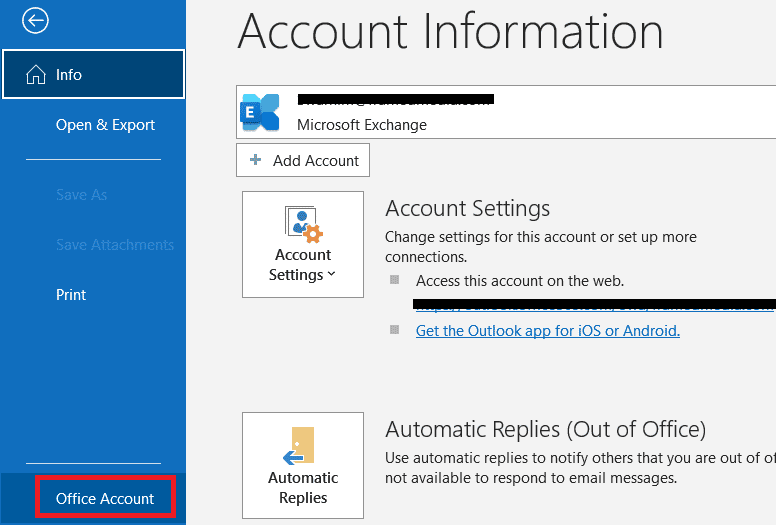
4. Clique na opção Atualizações do Office.
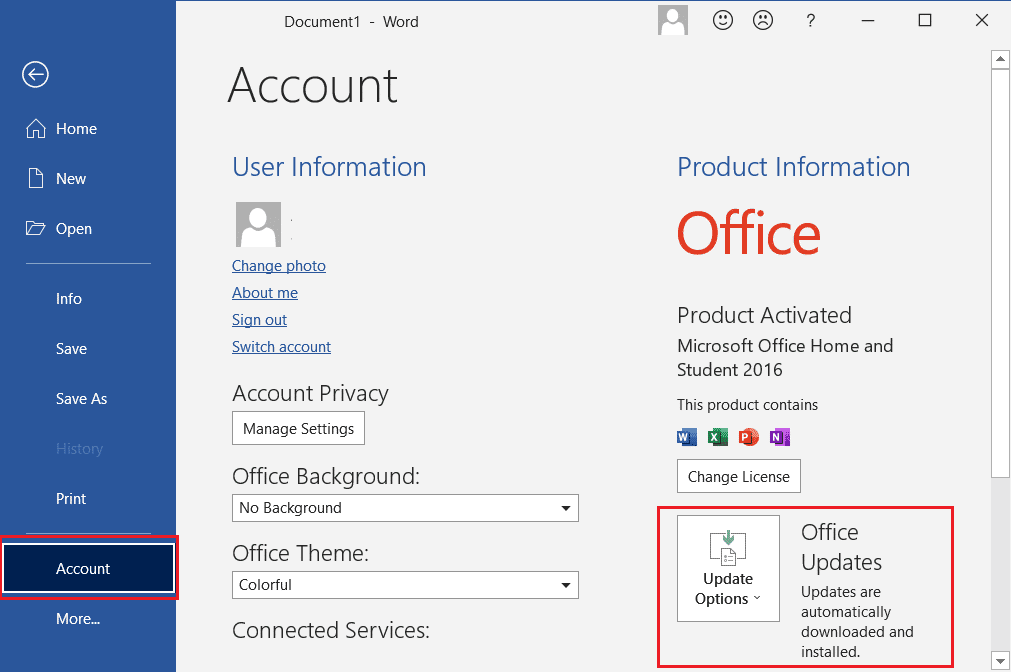
5. Agora, clique na opção Atualizar agora.
Método 3: Execute o Outlook no modo de segurança
Um dos métodos usados para corrigir esse item não pode ser exibido no painel de leitura é executar o aplicativo Outlook em modo de segurança. As etapas para executá-lo em um modo de segurança estão listadas abaixo-
1. Pressione as teclas Windows + R juntas para abrir a caixa de diálogo Executar.

2. Digite o comando outlook.exe /safe na caixa de pesquisa.
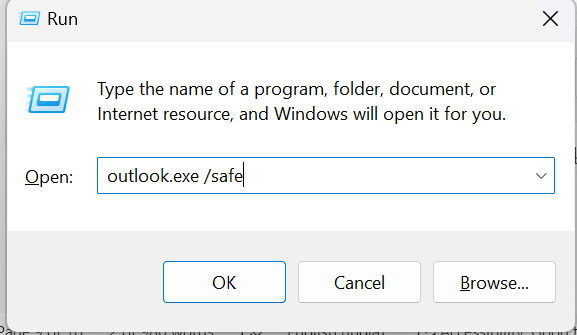
3. Agora, clique no botão OK.
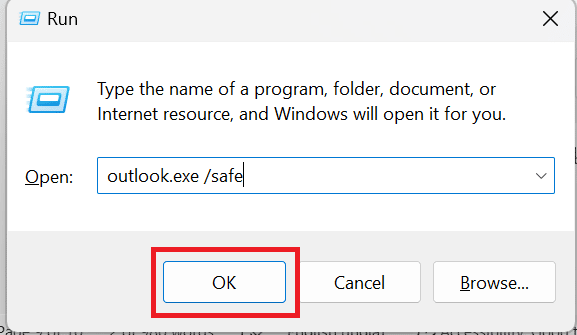
Método 4: reparar o aplicativo Outlook
Se você está enfrentando o problema de o painel de leitura do Outlook não funcionar, também pode tentar este método. As etapas para fazer isso estão listadas abaixo para corrigir este item não pode ser exibido no erro do Outlook do painel de leitura.
1. Na caixa de pesquisa do Windows Cortana, digite o painel de controle e selecione a opção Abrir.
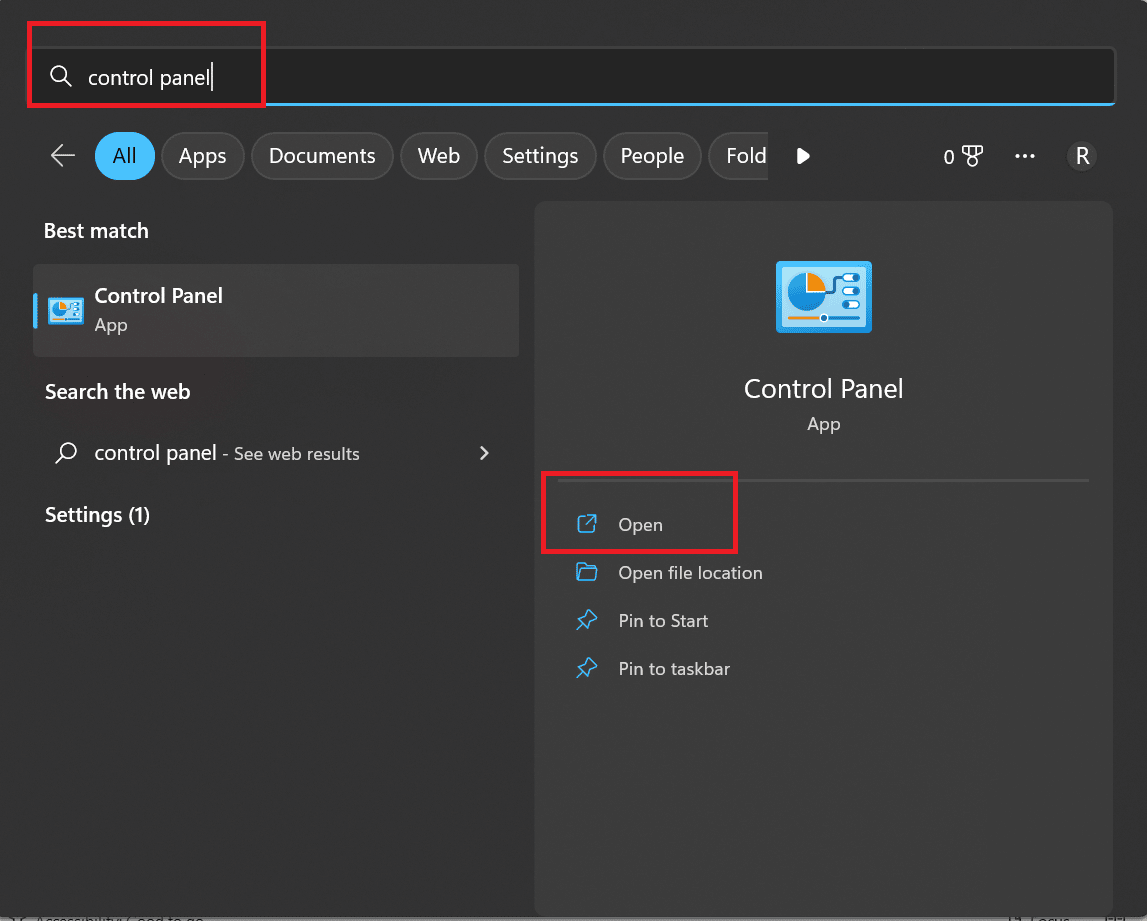
2. Agora, selecione a opção Programas.
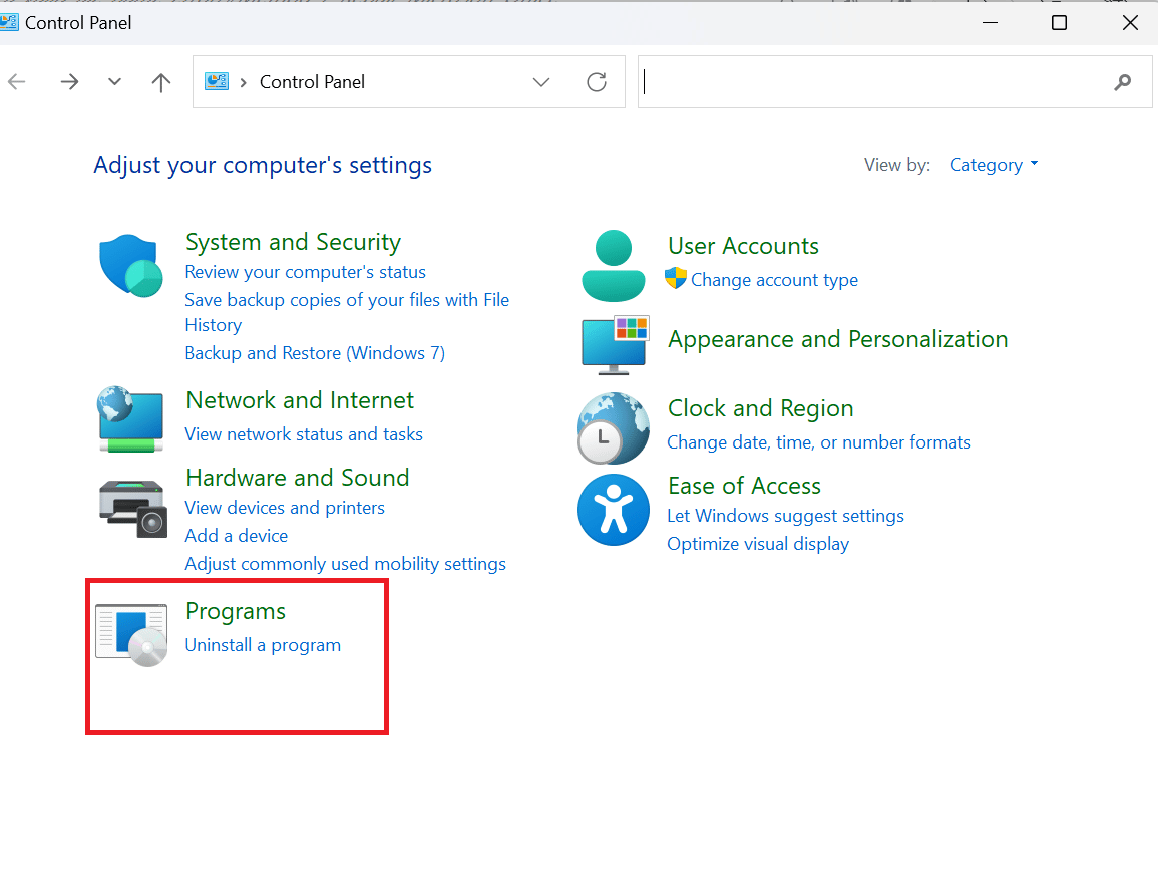
3. Em programa e recursos, selecione Desinstalar um programa.
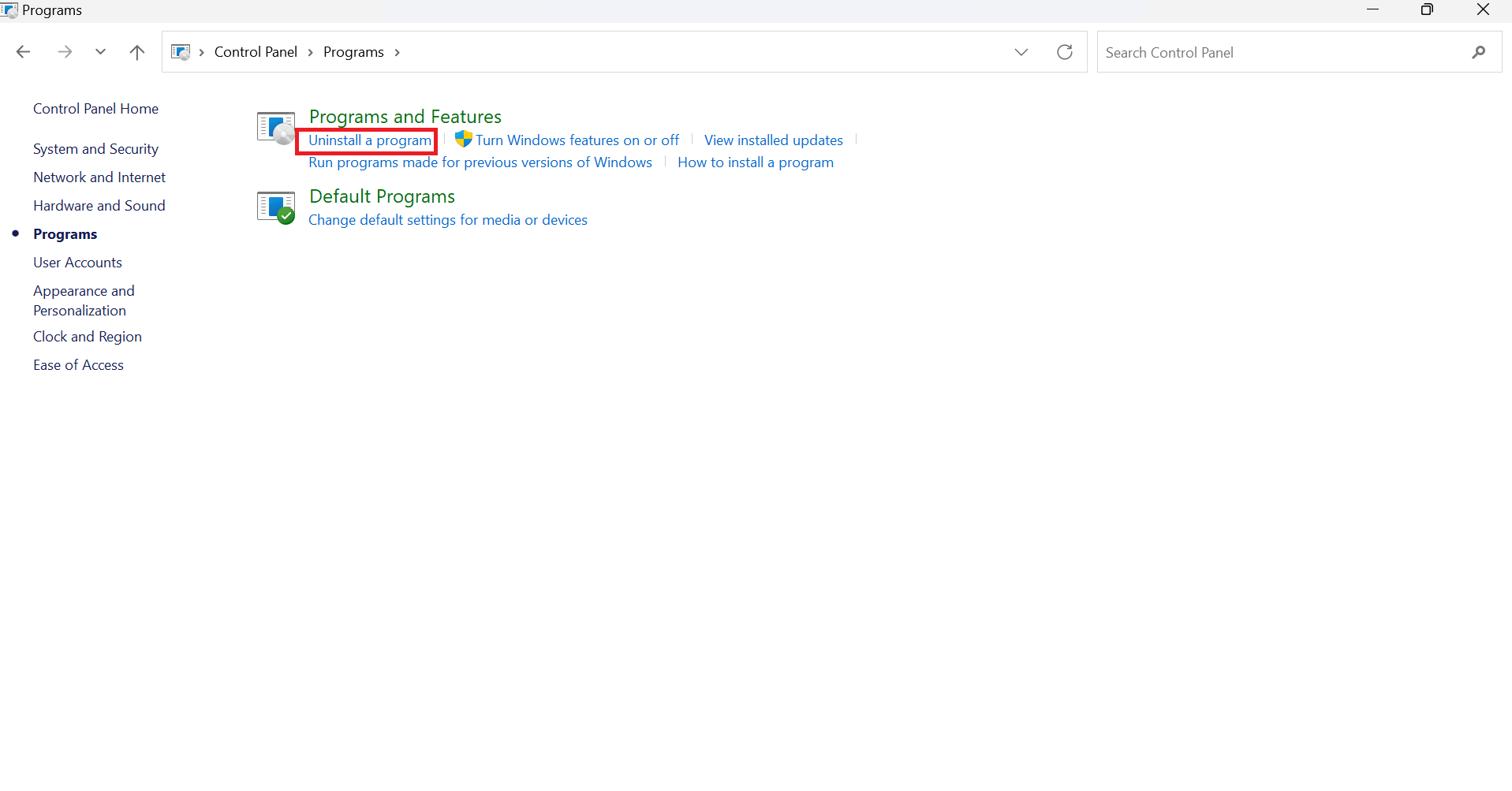
4. Agora, clique em Microsoft office.
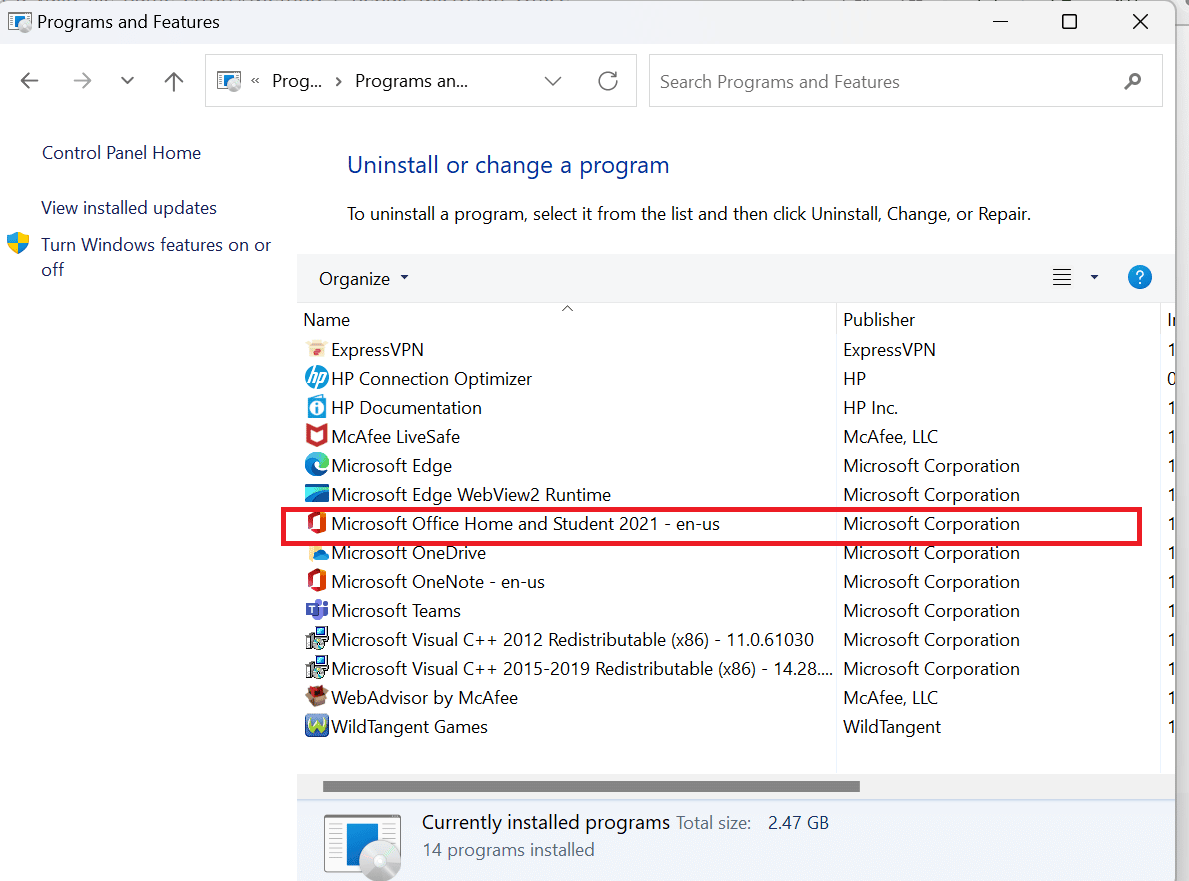
5. Clique com o botão direito do mouse na opção Microsoft office e selecione a opção Alterar.

6. Depois disso, clique na opção Reparar.
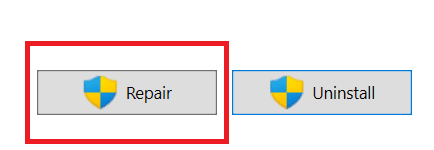
Seguindo estas etapas simples, você poderá reparar seu aplicativo do Microsoft Outlook.
Método 5: desabilitar suplementos do Outlook
Outro método para resolver o erro do Outlook, este item não pode ser exibido no problema do painel de leitura, é desabilitar os suplementos.
1. Na caixa Pesquisa do Windows, digite Outlook e selecione Abrir.
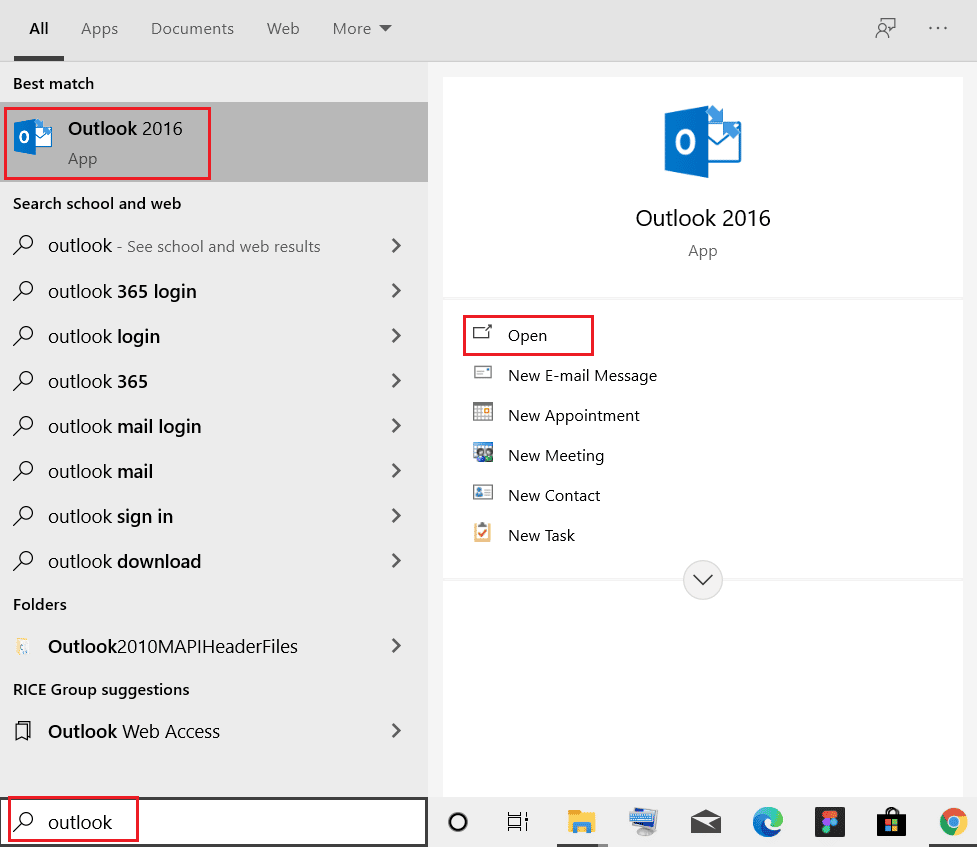
2. Selecione a opção Arquivo localizada na parte superior.
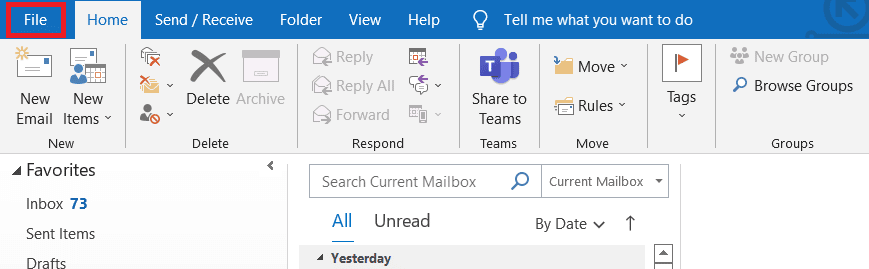
3. Agora, selecione Opções.
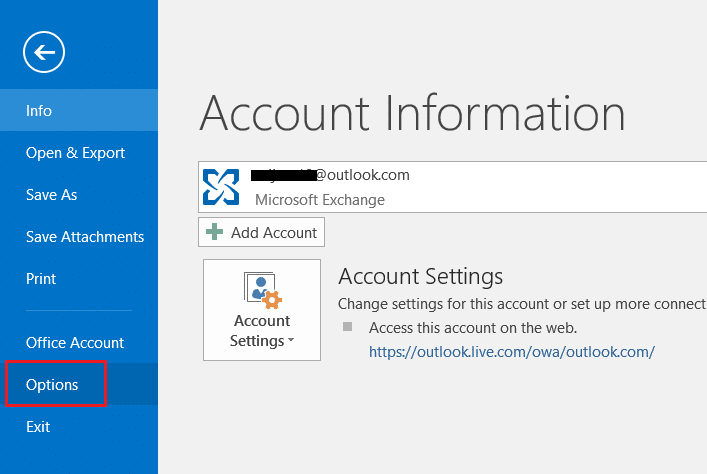
4. Selecione a opção Suplementos agora.
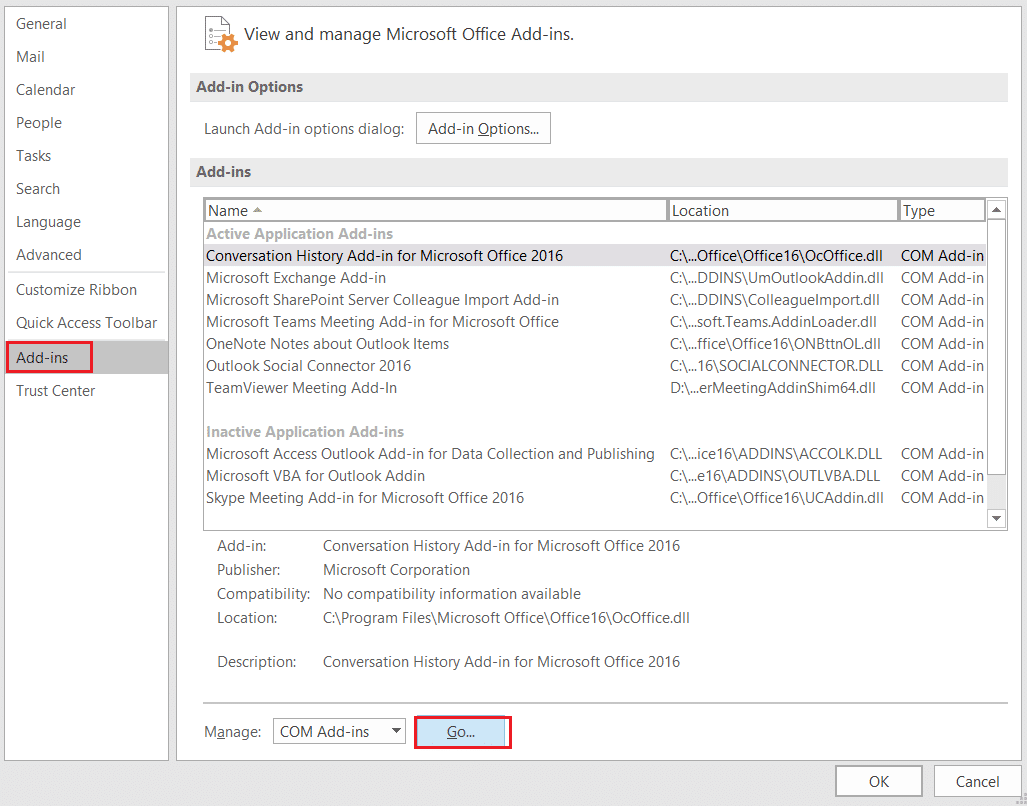
5. Clique em Ir…. botão.
6. Por fim, desmarque as caixas de todas as extensões e clique em OK.
Perguntas Frequentes (FAQ)
Q1. O que você pode fazer com o Microsoft Outlook Office?
Resp. Microsoft Outlook é um programa de e-mail confiável que combina seu e-mail, calendário e arquivos em um programa para mantê-lo conectado e seguro. O Outlook permite que você faça mais com uma única caixa de entrada robusta devido ao e-mail inteligente, um organizador de tarefas, proteção de e-mail de spam, lembretes de calendário e contatos.
Q2. O que é e-mail do Outlook?
Resp. Para aumentar sua produtividade e trabalho em equipe, o Outlook Mobile oferece uma experiência vinculada na caixa de entrada, pesquisa e calendário. Ele também possui excelentes integrações com programas, arquivos e equipes do Office. Na palma da sua mão, organize reuniões, seja notificado, monitore RSVPs e compartilhe seu calendário.
Q3. O que é o painel de leitura e por que devo usá-lo?
Resp. O painel de leitura do aplicativo Outlook é um componente simples, mas essencial, que possui muitas ferramentas úteis para permitir que você personalize sua experiência de leitura. Pode ser uma opção inteligente ligá-lo novamente se você normalmente o deixou desligado para ver se ele pode ajudar a tornar seu fluxo de trabalho agradável e eficaz.
***
Esperamos que este artigo tenha ajudado você a resolver sua dúvida sobre como corrigir esse item que não pode ser exibido no painel de leitura. Em caso de dúvidas, comente na seção abaixo. Teremos o maior prazer em ajudá-lo.